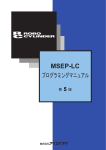Download 第1版 【MJ0330-1C】
Transcript
1 お使いになる前に この度は、当社の製品をお買い上げ頂き、ありがとうございます。 この取扱説明書は本製品の取扱い方法や構造、保守等について解説しており、安全にお使い頂く ために必要な情報を記載しています。 本製品をお使いになる前に必ずお読み頂き、十分理解した上で安全にお使い頂きますよう、お願 い致します。 製品に同梱の DVD には、当社製品の取扱説明書が収録されています。 製品のご使用につきましては、該当する取扱説明書の必要部分をプリントアウトするか、または パソコンで表示してご利用ください。 お読みになった後も取扱説明書は、本製品を取り扱われる方が、必要な時にすぐ読むことができ るように保管してください。 【重要】 • この取扱説明書は、本製品専用に書かれたオリジナルの説明書です。 • この取扱説明書に記載されている以外の運用はできません。記載されている以外の運用をした 結果につきましては、一切の責任を負いかねますのでご了承ください。 • この取扱説明書に記載されている事柄は、製品の改良にともない予告なく変更させて頂く場合 があります。 • この取扱説明書の内容について、ご不審やお気付きの点などがありましたら、「アイエイアイお 客様センターエイト」もしくは最寄りの当社営業所までお問合わせください。 • この取扱説明書の全部または一部を無断で使用・複製することはできません。 • 本文中における会社名、商品名は、各社の商標または登録商標です。 目 次 サポート機種 ··········································································································· 1 ソフトウェア使用許諾契約書 ·················································································· 2 ご注意······················································································································ 3 安全ガイド··············································································································· 4 1. お使いになる前に ··························································································· 13 2. 起動と終了······································································································ 18 1.1 1.2 1.3 1.4 1.5 本ソフトウェアの入手方法 ···············································································13 動作環境············································································································14 インストール手順 ·····························································································15 アンインストール手順 ······················································································17 再インストール手順··························································································17 2.1 ラダー編集ソフトの起動と終了········································································18 2.2 シミュレーション(テスト RUN)の起動と終了·················································19 2.1.1 2.1.2 起動···················································································································· 18 終了···················································································································· 19 2.2.1 2.2.2 起動···················································································································· 19 終了···················································································································· 19 3. プロジェクト管理 ··························································································· 20 4. ラダープログラムの作成 ················································································ 25 3.1 3.2 3.3 3.4 3.5 3.6 新しいプロジェクトの作成 ···············································································20 プロジェクトを上書きして保存········································································21 プロジェクトの名前を付けて保存 ····································································22 プロジェクトを開く··························································································23 最近使用したプロジェクトを開く ····································································24 プロジェクトを閉じる ······················································································24 4.1 4.2 編集モード ········································································································25 表示 ···················································································································27 4.3 編集モード時のキー操作一覧 ···········································································32 4.4 命令の入力方法 ·································································································35 4.2.1 4.2.2 4.2.3 4.2.4 4.2.5 4.2.6 メモリ(OM)コメント付き表示·········································································· 27 行間コメント付き表示······················································································· 28 ラベルコメント付き表示 ··················································································· 29 コイルリマーク付き表示 ··················································································· 30 表示位置移動 ····································································································· 31 その他の表示関連の機能 ··················································································· 31 4.3.1 4.3.2 ファンクションキー操作一覧 ············································································ 32 ファンクションキー以外のキー操作一覧 ·························································· 34 4.4.1 4.4.2 4.4.3 接点、コイルなどの基本命令の入力方法 ·························································· 35 応用命令の入力方法··························································································· 36 ラベルの入力方法 ······························································································ 37 4.5 回路記号の書き込み方法···················································································38 4.6 編集操作············································································································43 4.7 コメント作成操作 ·····························································································52 4.8 検索操作············································································································58 4.9 置換操作············································································································65 4.5.1 4.5.2 4.5.3 4.5.4 4.5.5 a/b 接点、比較命令の入力方法 ········································································· 38 OR 回路の入力方法 ··························································································· 39 コイル入力、応用命令の入力方法····································································· 40 罫線の書き込み、削除方法················································································ 41 折返し入力の方法 ······························································································ 42 4.6.1 4.6.2 4.6.3 4.6.4 4.6.5 4.6.6 4.6.7 4.6.8 4.6.9 4.6.10 4.6.11 元に戻す············································································································· 43 切り取り範囲、コピー範囲の選択····································································· 44 切り取り············································································································· 45 コピー ················································································································ 46 貼り付け············································································································· 47 一行挿入············································································································· 49 一行カット ········································································································· 49 一行コピー ········································································································· 49 一行貼り付け ····································································································· 50 回路流用············································································································· 51 編集禁止············································································································· 51 4.7.1 4.7.2 4.7.3 4.7.4 4.7.5 4.7.6 メモリ(OM)コメント編集 ················································································· 52 メモリ(OM)コメント一覧編集·········································································· 53 コメントデータの貼り付け················································································ 54 行間コメント編集 ······························································································ 55 ラベルコメント編集··························································································· 56 コイルリマーク編集··························································································· 57 4.8.1 4.8.2 4.8.3 4.8.4 4.8.5 4.8.6 4.8.7 4.9.1 4.9.2 4.9.3 ステップ番号指定検索······················································································· 58 メモリ(OM)検索································································································ 58 接点(OM)検索 ··································································································· 60 コイル(OM)検索································································································ 61 メモリ(OM)一括検索 ························································································ 62 命令検索············································································································· 63 メモリ(OM)上方検索、下方検索 ······································································ 64 a/b 接点一括置換······························································································· 65 メモリ(OM)一括置換 ························································································ 66 インデックスレジスタ(IX)一括置換 ································································· 67 4.10 リスト表示 ········································································································68 4.10.1 接点、コイルリスト··························································································· 68 4.10.2 メモリ(OM)使用リスト····················································································· 69 4.10.3 タイマ/カウンタ設定値リスト ·········································································· 70 4.11 ラダープログラムの印刷···················································································71 4.11.1 印刷···················································································································· 71 4.11.2 プリンタ設定 ····································································································· 72 4.11.3 印刷プレビュー·································································································· 72 5. ラダープログラムのコントローラへの書き込みと読み出し··························· 73 5.1 5.2 5.3 通信設定方法·····································································································73 ラダープログラムをコントローラへ書き込む ··················································74 コントローラからラダープログラムを読み出す···············································75 6. プログラムの RUN/STOP、デバッグ機能 DEBUG-RUN への切換え············· 76 7. デバッグ機能 DEBUG-RUN············································································ 77 8. モニタ············································································································· 81 9. 7.1 7.2 7.3 7.4 実行 ···················································································································78 ステップ実行(ラダーブロック実行)·································································78 停止 ···················································································································78 DEBUG 条件の設定···························································································79 8.1 8.2 モニタモード·····································································································81 モニタモード時のキー操作一覧········································································82 8.3 モニタ登録 ········································································································85 8.4 メモリ(OM)の一括表示 ····················································································88 8.5 メモリ(OM)の現在値変更 ················································································93 8.6 トリガ設定によるモニタ停止 ···········································································95 8.2.1 8.2.2 ファンクションキー操作一覧 ············································································ 82 ファンクションキー以外の操作一覧 ································································· 84 8.3.1 8.3.2 モニタ登録リストへのメモリ(OM)登録、登録削除方法 ·································· 86 メニュー操作による登録、登録削除(全部) ······················································ 87 8.4.1 8.4.2 表示方法············································································································· 88 各設定項目の説明 ······························································································ 90 8.5.1 8.5.2 8.5.3 ビットメモリ(OM)の現在値変更 ······································································ 93 ワードメモリ(OM)の現在値変更 ······································································ 94 メモリ(OM)のオールクリア ············································································· 94 シミュレーション(テスト RUN) ···································································· 96 9.1 9.2 シミュレーション(テスト RUN)の実行····························································96 シミュレーション(テスト RUN)の終了····························································97 10. パラメータ設定······························································································· 98 10.1 コントローラのパラメータ設定········································································98 10.2 DFC 設定···········································································································98 11. その他の設定 ·································································································· 99 11.1 変換モード設定 ·································································································99 11.2 オプション設定 ·································································································99 12. エラーメッセージ一覧·················································································· 102 13. 変更履歴 ······································································································· 106 サポート機種 表 1 サポート機種一覧 機種名 サポート開始バージョン MSEP-LC V1.00.000 1 ソフトウェア使用許諾契約書 本製品を開封する前に、ソフトウェア使用許諾契約書(以下「本契約書」といいます。)をお読み ください。 本契約書は、本製品のパソコン対応ソフト(以下「本ソフトウェア」という。)に適用されます。 本ソフトウェアを使用することにより、お客様は本契約書に同意されたものとします。本契約書 に同意されない場合、本ソフトウェアを使用することはできません。 同意されない場合は、未使用の本製品を弊社に返却いただければ、代金をお返しいたします。 株式会社アイエイアイ(以下「甲」といいます)は、本契約書と共に提供する本ソフトウェアを非 独占的に使用する譲渡不能な権利を下記条項に基づき許諾し、お客様(以下「乙」といいます。) も下記の条項に同意するものとします。 記 1.契約期間 本契約は、乙が本ソフトウェアを開封した時から発効し、乙が甲に文書で申し入れるか、または 第 3 項の規定により解除されるまで有効とします。 2.使用権 乙は、甲の製品である外部機器通信ケーブル(以下「専用接続ケーブル」という。)を使用す ることを条件に、本ソフトウェアをコンピュータで使用することができます。乙ないし第三者 は、専用接続ケーブルを使用することを条件に、複数のコンピュータで使用することができま す。 3.契約の解除 乙が、本契約に定める規定に違反したとき、または、本契約を継続しがたい重大な事由があると きは、甲は何らの通知を要さずに直ちに本契約を解除できます。 本契約が解除された場合、乙は契約が終了した日より 10 日以内に甲から受領した本ソフトウェ ア、専用接続ケーブル及び本ソフトウェアを複製したソフトウェアをすべて廃棄するものとし ます。 4.保護範囲 甲は本ソフトウェアに関するすべての仕様について、事前の通知なしに変更することができる ものとします。また本ソフトウェアに関するいかなる保証も行わないものとします。 乙ないし第三者が本ソフトウェアを使用することにより、乙ないし第三者が損害を受けた場合 においても、乙ないし第三者は甲に対してその損害の賠償を求めることはできないものとします。 2 ご 注 意 ① ② ③ ④ ⑤ ⑥ このソフトウェアの著作権は、株式会社アイエイアイにあります。 このソフトウェア及びマニュアルは、本製品のソフトウェア使用許諾契約書の同意のもとで 使用することができます。 このソフトウェア及びマニュアルを運用した結果の影響については、いっさい責任を負いか ねますのでご了承ください。 このマニュアルの表紙に記載の版数(Ver.または Edition)と、ソフトウェアの版数(Ver.)は全 く一致しておりませんのでご了承ください。 このマニュアルに記載されている事柄は、将来予告なしに変更することがあります。 本ソフトウェアは、下表に示す Windows で動作します。従って、本ソフトウェアをご使用 になる人は、Windows の基本動作ができることが前提となります。 (ただし、本ソフトウェアには Windows は付いていません)。 使用ポート RS-232C USB 型 LC-LDS-01 動作可能 Windows 式 Windows XP SP3 (32bit 版)以上、 Windows 7 (32bit 版, 64bit 版) Microsoft、Windows、Windows XP、Windows 7 は、米国 Microsoft Corporation の登録商標です。 Copyright © 2013 IAI Corporation. All rights reserved. 3 安全ガイド 安全ガイドは、製品を正しくお使い頂き、危険や財産の損害を未然に防止するために書かれたもので す。製品のお取扱い前に必ずお読みください。 産業用ロボットに関する法令および規格 機械装置の安全方策としては、国際工業規格 ISO/DIS12100「機械類の安全性」において、一般論と して次の 4 つを規定しています。 安全方策 本質安全設計 安全防護·························· 安全柵など 追加安全方策··················· 非常停止装置など 使用上の情報··················· 危険表示・警告、取扱説明書 これに基づいて国際規格 ISO/IEC で階層別に各種規格が構築されています。 産業用ロボットの安全規格は以下のとおりです。 タイプC規格 (個別安全規格) ISO10218(マニピュレーティング 産業ロボット-安全性) JIS B 8433 (産業用マニピュレーティング ロボット-安全性) また産業用ロボットの安全に関する国内法は、次のように定められています。 労働安全衛生法 第 59 条 危険または有害な業務に従事する労働者に対する特別教育の実施が義務付けられています。 労働安全衛生規則 第 36 条 ··········· 特別教育を必要とする業務 第 31 号(教示等)················· 産業用ロボット(該当除外あり)の教示作業等について 第 32 号(検査等)················· 産業用ロボット(該当除外あり)の検査、修理、調整作業等に ついて 第 150 条 ········· 産業用ロボットの使用者の取るべき措置 4 労働安全衛生規則の産業用ロボットに対する要求事項 作業エリア 作業状態 可動範囲外 自動運転中 駆動源のしゃ断 しない する (運転停止含む) 教示等の 作業時 しない 可動範囲内 する 検査等の 作業時 しない (やむをえず運転 中に行う場合) 措 置 規 定 運転開始の合図 104 条 柵、囲いの設置等 150 条の 4 作業中である旨の表示等 150 条の 3 作業規定の作成 150 条の 3 直ちに運転を停止できる措置 150 条の 3 作業中である旨の表示等 150 条の 3 特別教育の実施 36 条 31 号 作業開始前の点検等 151 条 運転を停止して行う 150 条の 5 作業中である旨の表示等 150 条の 5 作業規定の作成 150 条の 5 直ちに運転停止できる措置 150 条の 5 作業中である旨の表示等 特別教育の実施 (清掃・給油作業を除く) 150 条の 5 36 条 32 号 5 当社の産業用ロボット該当機種 労働省告示第 51 号および労働省労働基準局長通達(基発第 340 号)により、以下の内容に該当す るものは、産業用ロボットから除外されます。 (1) 単軸ロボットでモータワット数が 80W 以下の製品 (2) 多軸組合せロボットで X・Y・Z 軸が 300mm 以内、かつ回転部が存在する場合はその先端 を含めた最大可動範囲が 300mm 立方以内の場合 (3) 多関節ロボットで可動半径および Z 軸が 300mm 以内の製品 当社カタログ掲載製品のうち産業用ロボットの該当機種は以下のとおりです。 1. 単軸ロボシリンダ RCS2/RCS2CR-SS8□/RCS3 でストローク 300mm を超えるもの 2. 単軸ロボット 次の機種でストローク 300mm を超え、かつモータ容量 80W を超えるもの ISA/ISB/ISPA/ISPB, SSPA, ISDA/ISDB/ISPDA/ISPDB, SSPDA, ISWA/ISPWA, IF, FS, NS 3. リニアサーボアクチュエータ ストローク 300mm を超える全機種 4. 直交ロボット 1~3 項の機種のいずれかを 1 軸でも使用するもの、および CT4 5. IX スカラロボット アーム長 300mm を超える全機種 (IX-NNN1205/1505/1805/2515、NNW2515、NNC1205/1505/1805/2515 を除く全機種) 6 当社製品の安全に関する注意事項 ロボットのご使用にあたり、各作業内容における共通注意事項を示します。 No. 作業内容 1 機種選定 2 3 注意事項 ●本製品は、高度な安全性を必要とする用途には企画、設計されていません ので、人命を保証できません。従って、次のような用途には使用しないで ください。 ①人命および身体の維持、管理などに関わる医療機器 ②人の移動や搬送を目的とする機構、機械装置 (車両・鉄道施設・航空施設など) ③機械装置の重要保安部品(安全装置など) ●製品は仕様範囲外で使用しないでください。著しい寿命低下を招き、製品 故障や設備停止の原因となります。 ●次のような環境では使用しないでください。 ①可燃性ガス、発火物、引火物、爆発物などが存在する場所 ②放射能に被爆する恐れがある場所 ③周囲温度や相対湿度が仕様の範囲を超える場所 ④直射日光や大きな熱源からの輻射熱が加わる場所 ⑤温度変化が急激で結露するような場所 ⑥腐食性ガス(硫酸、塩酸など)がある場所 ⑦塵埃、塩分、鉄粉が多い場所 ⑧本体に直接振動や衝撃が伝わる場所 ●垂直に使用するアクチュエータは、ブレーキ付きの機種を選定してくださ い。ブレーキがない機種を選定すると、電源をオフしたとき可動部が落下 し、けがやワークの破損などの事故を起こすことがあります。 ●重量物を運ぶ場合には 2 人以上で運ぶ、または、クレーンなどを使用して ください。 ●2 人以上で作業を行なう場合は、主と従の関係を明確にし、声を掛け合 い、安全を確認しながら作業を行なってください。 ●運搬時は、持つ位置、重量、重量バランスを考慮し、ぶつけたり落下しな いように充分な配慮をしてください。 ●運搬は適切な運搬手段を用いて行ってください。 クレーンの使用可能なアクチュエータには、アイボルトが取り付けられて いるか、または取付用タップ穴が用意されていますので、個々の取扱説明 書に従って行ってください。 ●梱包の上には乗らないでください。 ●梱包が変形するような重い物は載せないでください。 ●能力が 1t 以上のクレーンを使用する場合は、クレーン操作、玉掛けの有 資格者が作業を行ってください。 ●クレーンなどを使用する場合は、クレーンなどの定格荷重を超える荷物は 絶対に吊らないでください。 ●荷物にふさわしい吊具を使用してください。吊具の切断荷重などに安全を 見込んでください。また、吊具に損傷がないか確認してください。 ●吊った荷物に人は乗らないでください。 ●荷物を吊ったまま放置しないでください。 ●吊った荷物の下に入らないでください。 保管・保存 ●保管・保存環境は設置環境に準じますが、特に結露の発生がないように配 慮してください。 ●地震などの天災により、製品の転倒、落下がおきないように考慮して保管 してください。 運搬 7 No. 作業内容 4 据付け・ 立ち上げ 8 注意事項 (1) ロボット本体・コントローラ等の設置 ●製品(ワークを含む)は、必ず確実な保持、固定を行ってください。製品の 転倒、落下、異常動作等によって破損およびけがをする恐れがあります。 また、地震などの天災による転倒や落下にも備えてください。 ●製品の上に乗ったり、物を置いたりしないでください。転倒事故、物の落 下によるけがや製品破損、製品の機能喪失・性能低下・寿命低下などの原 因となります。 ●次のような場所で使用する場合は、遮蔽対策を十分行ってください。 ①電気的なノイズが発生する場所 ②強い電界や磁界が生じる場所 ③電源線や動力線が近傍を通る場所 ④水、油、薬品の飛沫がかかる場所 (2) ケーブル配線 ●アクチュエータ~コントローラ間のケーブルやティーチングツールなどの ケーブルは当社の純正部品を使用してください。 ●ケーブルに傷をつけたり、無理に曲げたり、引っ張ったり、巻きつけた り、挟み込んだり、重いものを載せたりしないでください。漏電や導通不 良による火災、感電、異常動作の原因になります。 ●製品の配線は、電源をオフして誤配線がないように行ってください。 ●直流電源(+24V)を配線する時は、+/-の極性に注意してください。 接続を誤ると火災、製品故障、異常動作の恐れがあります。 ●ケーブルコネクタの接続は、抜け・ゆるみのないように確実に行ってくだ さい。火災、感電、製品の異常動作の原因になります。 ●製品のケーブルの長さを延長または短縮するために、ケーブルの切断再接 続は行わないでください。火災、製品の異常動作の原因になります。 (3) 接地 ●接地は、感電防止、静電気帯電の防止、耐ノイズ性能の向上および不要な 電磁放射の抑制には必ず行わなければなりません。 ●コントローラの AC 電源ケーブルのアース端子および制御盤のアースプ レートは、必ず線径 0.5mm2(AWG20 相当)以上のより線で接地工事をし てください。保安接地は、負荷に応じた線径が必要です。規格(電気設備 技術基準)に基づいた配線を行ってください。 ●接地は D 種(旧第三種、接地抵抗 100Ω以下)接地工事を施工してくださ い。 No. 作業内容 4 据付け・ 立ち上げ 5 教示 6 確認運転 注意事項 (4) 安全対策 ●2 人以上で作業を行なう場合は、主と従の関係を明確にし、声を掛け 合い、安全を確認しながら作業を行なってください。 ●製品の動作中または動作できる状態の時は、ロボットの可動範囲に立ち入 ることができないような安全対策(安全防護柵など)を施してください。動 作中のロボットに接触すると死亡または重傷を負うことがあります。 ●運転中の非常事態に対し、直ちに停止することができるように非常停止回 路を必ず設けてください。 ●電源投入だけで起動しないよう安全対策を施してください。製品が急に起 動し、けがや製品破損の原因になる恐れがあります。 ●非常停止解除や停電後の復旧だけで起動しないよう、安全対策を施してく ださい。人身事故、装置の破損などの原因となります。 ●据付・調整などの作業を行う場合は、「作業中、電源投入禁止」などの表 示をしてください。不意の電源投入により感電やけがの恐れがあります。 ●停電時や非常停止時にワークなどが落下しないような対策を施してくださ い。 ●必要に応じて保護手袋、保護めがね、安全靴を着用して安全を確保してく ださい。 ●製品の開口部に指や物を入れないでください。けが、感電、製品破損、火 災などの原因になります。 ●垂直に設置しているアクチュエータのブレーキを解除する時は、自重で落 下して手を挟んだり、ワークなどを損傷しないようにしてください。 ●2 人以上で作業を行なう場合は、主と従の関係を明確にし、声を掛け 合い、安全を確認しながら作業を行なってください。 ●教示作業はできる限り安全防護柵外から行ってください。やむをえず安全 防護柵内で作業する時は、「作業規定」を作成して作業者への徹底を図っ てください。 ●安全防護柵内で作業する時は、作業者は手元非常停止スイッチを携帯し、 異常発生時にはいつでも動作停止できるようにしてください。 ●安全防護柵内で作業する時は、作業者以外に監視人をおいて、異常発生時 にはいつでも動作停止できるようにしてください。また第三者が不用意に スイッチ類を操作することのないよう監視してください。 ●見やすい位置に「作業中」である旨の表示をしてください。 ●垂直に設置しているアクチュエータのブレーキを解除する時は、自重で落 下して手を挟んだり、ワークなどを損傷しないようにしてください。 ※安全防護柵・・・安全防護柵がない場合は、可動範囲を示します。 ●2 人以上で作業を行なう場合は、主と従の関係を明確にし、声を掛け 合い、安全を確認しながら作業を行なってください。 ●教示およびプログラミング後は、1 ステップずつ確認運転をしてから自動 運転に移ってください。 ●安全防護柵内で確認運転をする時は、教示作業と同様にあらかじめ決めら れた作業手順で作業を行ってください。 ●プログラム動作確認は、必ずセーフティ速度で行ってください。プログラ ムミスなどによる予期せぬ動作で事故をまねく恐れがあります。 ●通電中に端子台や各種設定スイッチに触れないでください。感電や異常動 作の恐れがあります。 9 No. 作業内容 7 自動運転 8 9 10 11 10 注意事項 ●自動運転を開始する前、あるいは停止後の再起動の際には、安全防護柵内 に人がいないことを確認してください。 ●自動運転を開始する前には、関連周辺機器がすべて自動運転に入ることの できる状態にあり、異常表示がないことを確認してください。 ●自動運転の開始操作は、必ず安全防護柵外から行うようにしてください。 ●製品に異常な発熱、発煙、異臭、異音が生じた場合は、直ちに停止して電 源スイッチをオフしてください。火災や製品破損の恐れがあります。 ●停電した時は電源スイッチをオフしてください。停電復旧時に製品が突然 動作し、けがや製品破損の原因になることがあります。 保守・点検 ●2 人以上で作業を行なう場合は、主と従の関係を明確にし、声を掛け合 い、安全を確認しながら作業を行なってください。 ●作業はできる限り安全防護柵外から行ってください。やむをえず安全防護 柵内で作業する時は、「作業規定」を作成して作業者への徹底を図ってく ださい。 ●安全防護柵内で作業を行う場合は、原則として電源スイッチをオフしてく ださい。 ●安全防護柵内で作業する時は、作業者は手元非常停止スイッチを携帯し、 異常発生時にはいつでも動作停止できるようにしてください。 ●安全防護柵内で作業する時は、作業者以外に監視人をおいて、異常発生時 にはいつでも動作停止できるようにしてください。また第三者が不用意に スイッチ類を操作することのないよう監視してください。 ●見やすい位置に「作業中」である旨の表示をしてください。 ●ガイド用およびボールネジ用グリースは、各機種の取扱説明書により適切 なグリースを使用してください。 ●絶縁耐圧試験は行わないでください。製品の破損の原因になることがあり ます。 ●垂直に設置しているアクチュエータのブレーキを解除する時は、自重で落 下して手を挟んだり、ワークなどを損傷しないようにしてください。 ●サーボオフすると、スライダーやロッドが停止位置からずれることがあり ます。不要動作による、けがや損傷をしない様にしてください。 ●カバーや取り外したねじ等は紛失しないよう注意し、保守・点検完了後は 必ず元の状態に戻して使用してください。 不完全な取り付けは製品破損やけがの原因となります。 ※安全防護柵・・・安全防護柵がない場合は、可動範囲を示します。 改造・分解 ●お客様の独自の判断に基づく改造、分解組立て、指定外の保守部品の使用 は行わないでください。 ●製品が使用不能、または不要になって廃棄する場合は、産業廃棄物として 廃棄 適切な廃棄処理をしてください。 ●廃棄のためアクチュエータを取り外す場合は、落下等に考慮し、ねじの取 り外しを行ってください。 ●製品の廃棄時は、火中に投じないでください。製品が破裂したり、有毒ガ スが発生する恐れがあります ●ペースメーカなどの医療機器を装着された方は、影響を受ける場合があり その他 ますので、本製品および配線には近づかないようにしてください。 ●海外規格への対応は、海外規格対応マニュアルを確認してください。 ●アクチュエータおよびコントローラの取扱は、それぞれの専用取扱説明書 に従い、安全に取り扱ってください。 注意表示について 各機種の取扱説明書には、安全事項を以下のように「危険」「警告」「注意」「お願い」にラン ク分けして表示しています。 レベル 危害・損害の程度 シンボル 危険 取扱いを誤ると、死亡または重傷に至る危険が差し迫って生じる と想定される場合 危 険 警告 取扱いを誤ると、死亡または重傷に至る可能性が想定される場合 警 告 注意 取扱いを誤ると、傷害または物的損害の可能性が想定される場合 注 意 お願い 傷害の可能性はないが、本製品を適切に使用するために守ってい ただきたい内容 お願い 11 12 1. お使いになる前に 1.1 本ソフトウェアの入手方法 お使いになる前に 1. 本ソフトウェアは、当社ホームページからダウンロードしてください。 ホームページアドレス http://www.iai-robot.co.jp/ 13 1.2 動作環境 本ソフトウェアを動作させるためには、次の環境が必要です。 お使いになる前に 1. 動作可能 OS 対応 OS Windows XP(32bit 版)(SP3 以上)、Windows 7(32bit 版、64bit 版) コンピュータ本体 対応 OS(Windows)が動作するパーソナルコンピュータ CPU クロック周波数 1.0GHz 以上 キーボード 対応 OS(Windows)が動作するパーソナルコンピュータに適合するキー ボード メモリ Windows XP(32bit 版)(SP3 以上):256MB 以上を推奨 Windows 7(32bit 版、64bit 版):1GB 以上を推奨 ディスプレイ VGA 以上(SVGA 以上を推奨) ポインティング デバイス マウスなど及び適合するドライバ 記憶媒体読取り用 ドライブ CD-ROM ドライブ ハードディスク 10MB 以上の空き領域があるハードディスク (本ソフトウェアは、ハードディスクにインストールして使用します。) 通信ポート シリアルポート RS232C(EIA-574 準拠)または、USB ポート Microsoft、Windows、Windows XP、Windows 7 は、米国 Microsoft Corporation の登録商標です。 14 1.3 インストール手順 本ソフトウェアは、パソコンのハードディスクにインストールして使用します。 以下の手順に従って、本ソフトウェアのインストールを行ってください。 ① Windows を起動してください。 ② インストールしたプログラムの[Setup.exe]を起動して、セットアッププログラムを起動して ください。 Windows 7 の場合、ユーザーアカウント制御の確認ダイアログが表示されるので、[はい(Y)] ボタンをクリックしてください。 ③ ラダー編集ソフトのセットアップ画面が表示されます。 [次へ(N)]ボタンをクリックしてください。[キャンセル]ボタンをクリックすると、ラダー 編集ソフトのセットアップは中止されます。 ④ インストール先を指定する画面が表示されます。インストール先のディレクトリを選択して ください。デフォルトのインストール先は、Windows 7(64bit 版)の場合 C:¥Program Files(x86)¥IAI¥、Windows 7(32bit 版)、Windows XP(32bit 版)の場合 C:¥Program Files¥IAI¥です。 ディレクトリを変更する場合は、[変更(C)]ボタンをクリックして、ドライブディレクトリ を指定し直してください(存在しないディレクトリを指定した場合は、自動的に生成されま す)。 指定が完了したら、[次へ(N)]ボタンをクリックしてください。 15 お使いになる前に 1. お使いになる前に 1. (注) インストールを行うと、指定したインストールフォルダの下に「LC」フォルダが作成され、 「LC」フォルダの中に、 「LC-LADDER」と「INTACORE」フォルダが作成されます。 例: インストール先がデフォルトの場合 Windows 7(64bit 版)の場合 C:¥Proguram Files(×86)¥IAI¥LC¥LC-LADDER :ラダー編集ソフトの実行モジュールを格納 C:¥Proguram Files(×86)¥IAI¥LC¥INTACORE :テスト RUN で使用するファイルを格納 Windows 7(32bit 版)、Windows XP(32bit 版)の場合 C:¥Proguram Files¥IAI¥LC¥LC-LADDER C:¥Proguram Files¥IAI¥LC¥INTACORE ⑤ インストール画面が表示されます。 [インストール(I)] ボタンをクリックすると、インストールが実行され、ファイルのコピー が行われます。インストール中は、進行状況が表示されます。 ⑥ インストールが完了すると、終了画面が表示されます。[完了(F)]ボタンをクリックして、セッ トアッププログラムを終了させてください。 【重要】 インストールしたパソコンの環境によっては、インストール完了時、パソコンの再起動を促す メッセージが表示されることがあります。この場合は、必ずパソコンを一度再起動してください。 16 1.4 アンインストール手順 ① Windows を起動してください。 ② [スタート]ボタンをクリックし、[コントロールパネル]-[プログラムと機能]を選択してくだ さい。 ③ 現在インストールされているプログラムから、 「LC-LADDER」を選択し、上にある[アンイ ンストール]ボタンをクリックしてください。 ④ ダイアログが表示されるので、[はい(Y)]ボタンを選択してください。 Windows 7 の場合、ユーザーアカウント制御の確認ダイアログが表示されるので、[はい(Y)] ボタンを選択してください。 1.5 再インストール手順 以下の手順に従って、本ソフトウェアの再インストールを行ってください。 例として、Windows 7 の場合の手順を記載します。 ① 「1.4 アンイストール手順」に従って、ラダー編集ソフトを削除してください。削除後、 [プログラムと機能]を開いてラダー編集ソフトが一覧表にないことを確認してください。 ② 「1.3 インストール」に従って、ラダー編集ソフトをインストールしてください。 ③ インストール中に、既にインストールされている事を伝えるメッセージが表示されたら、イ ンストールを中止し、 「1.4 アンイストール」に従って、再度、ラダー編集ソフトを削除して から、再インストールしてください。 17 1. お使いになる前に 以下の手順に従って、本ソフトウェアのアンインストールを行ってください。 例として、Windows 7 の場合の手順を記載します。Windows XP の場合は、[コントロールパネ ル]-[プログラムの追加と削除]で行ってください。 2. 起動と終了 2.1 ラダー編集ソフトの起動と終了 2.1.1 起動と終了 2. 起動 ① コントローラ及びパソコンの電源を OFF にして、付属の標準 RS232C ケーブルまたは USB ケーブルで、コントローラとパソコンを接続してください。 (注) RC パソコン対応ソフト、ティーチングボックスなどのティーチングツールを接続する ポートと同じポートに接続します。 ② コントローラ及びパソコンの電源を投入し、Windows を起動してください。 ③ ラダー編集ソフトの起動は、Windows の[スタート]ボタンから、 [すべてのプログラム]→[IAI]→[LC]→[LC-LADDER]を選択してください。 または、ショートカット をクリックしてください。 起動すると以下のメインウィンドウが表示されます。 18 2.1.2 終了 以下のいずれかでラダー編集ソフトを終了させることができます。 [プロジェクト(P)]メニューの[終了(X)]を選択してください。 メインウィンドウ右上の ボタンをクリックしてください。 メインウィンドウ左上のアイコンをダブルクリックしてください。 メインウィンドウ左上のアイコンをクリックし、表示されるコントロールメニューボックス から[閉じる(C)]を選択してください。 • [Alt]キーを押しながら[F4]キーを押してください。 (注) オープン中のプロジェクトデータが保存されていない場合は、終了時に確認メッセージが表 示されます。 2.2 シミュレーション(テスト RUN)の起動と終了 パソコン上で動作するテスト RUN プログラムにラダープログラムを書き込むことで、実機のコン トローラを接続せずに、ラダープログラムをシミュレーション(テスト RUN)させることができま す。[9. シミュレーション(テスト RUN)を参照] 2.2.1 起動 ① ラダー編集ソフトの[ツール(T)]メニューの[テスト]を選択してください。 (注) テスト RUN にプログラムを書き込む場合、ラダー編集ソフトの[オンライン(O)]メ ニューの[プログラム書き込み]を選択してください。 2.2.2 終了 テスト RUN は、ラダー編集ソフト終了時に自動的に終了します。 19 2. 起動と終了 • • • • 3. プロジェクト管理 3.1 新しいプロジェクトの作成 ラダー編集ソフトソフトを立ち上げますと、Ladder1 の新規プロジェクトが開きます。 同時に 2 つ以上のラダープログラムを作成したい場合は、以下の手順で、新しいプロジェクトを 追加してください。 プロジェクト管理 3. ① [プロジェクト(P)]メニューの[新規作成(N)]、またはツールバーの[新規プロジェクト]ボタ ンを選択してください。[Ctrl]+[N]キー(ショートカットキー)でも作成できます。 ② 新規プロジェクトが作成されます。 (注) 新規作成されたプロジェクトは、自動的に「LadderN」(N=1、2、3、…)と名前が付 けられます。プロジェクトは同時に 4 つまで開く(作成する)ことができます。 20 3.2 プロジェクトを上書きして保存 以下の手順でプロジェクトを上書き保存してください。作成したラダープログラムが保存されま す。 ただし、新規プロジェクトで一度も保存していないプロジェクトの場合は、[プロジェクトの名前 をつけて保存]ダイアログが表示されます。 「3.3 プロジェクトの名前を付けて保存」に書かれている手順で保存してください。 (注) 変換されていない回路がある場合、以下のメッセージが表示されます。 [はい(Y)]ボタンを選択すると、未変換回路を変換し保存します。 [いいえ(N)]ボタンを選択すると、変換と保存をキャンセルします。 変換エラーが発生した場合は、保存しません。 (注) プロジェクトを保存すると以下のファイルが作成されます。 • プロジェクト名.cmt • プロジェクト名.dfc • プロジェクト名.ldr • プロジェクト名.lop • プロジェクト名.lpa • プロジェクト名.lpr また、モニタ登録を行うと、「プロジェクト名.MON」が作成されます。 [モニタ登録については、 「8.3.1 モニタ登録リストへのメモリ(OM)登録、登録削除方 法」を参照] (注) ファイルの保存先は、マイドキュメントの中の LC-LADDER フォルダなどになります。 21 3. プロジェクト管理 ① [プロジェクト(P)]メニューの[上書き保存(S)]、またはツールバーの[保存]ボタンを 選択してください。[Ctrl]+[S]キー(ショートカットキー)でも上書きできます。 3.3 プロジェクトの名前を付けて保存 新規プロジェクトで一度も保存していないプロジェクトを保存する場合、名前を付けて保存する 場合は、以下の手順で保存してください。 ① [プロジェクト(P)]メニューの[名前を付けて保存(A)]を選択してください。 ② [プロジェクトの名前を付けて保存]ダイアログが表示されます。 プロジェクト管理 3. ③ 「プロジェクト名(P)」と「見出し文(T)」を入力し、[OK]ボタンをクリックしてください。 (注) 既存プロジェクトを指定した場合、上書きを確認するメッセージが表示されます。上書きす る場合には「はい」を選択してください。 (注) 見出し文は最大 64 文字入力可能です。 (注) 変換されていない回路がある場合、以下のメッセージが表示されます。 [はい(Y)]ボタンを選択すると、未変換回路を変換し保存します。[いいえ(N)]ボタンを選 択すると、変換と保存をキャンセルします。 22 3.4 プロジェクトを開く 保存したプロジェクトは、以下の手順で開いてください。 ① [プロジェクト(P)]メニューの[開く(O)]、またはツールバーの[開く]ボタンを選択してくだ さい。[Ctrl]+[O]キー(ショートカットキー)でも開くことができます。 プロジェクト管理 3. ② [プロジェクトを開く]ダイアログが表示されます。 ③ プロジェクト名(P)」を選択し、[OK]ボタンをクリックしてください。 (注) 同時に 4 つまでのプロジェクトを開くことができます。 (注) ファイルの属性が「読み取り専用」となっているプロジェクトファイルを開くことはできま すが、上書き保存はできません。上書き保存を行いたい場合は、 「読み取り専用」属性を外 して使用してください。 23 3.5 最近使用したプロジェクトを開く 最近使用したプロジェクトは、以下の手順で開いてください。 ① [プロジェクト(P)]メニューの[最近使ったプロジェクト]を選択してください。 ② 最近使用したプロジェクトファイル名が表示されます。開きたいプロジェクトを選択してく ださい。 プロジェクト管理 3. (注) プロジェクトは同時に 4 つまで開くことができます。 3.6 プロジェクトを閉じる プロジェクトは、以下の手順で閉じてください。 ① [プロジェクト(P)]メニューの[閉じる(C)]を選択、またはラダーウィンドウ右上の ボタンをクリックしてください。[Ctrl]+[F4]キー(ショートカットキー)でも閉じることが できます。 [ウィンドウ表示の場合] 24 [ウィンドウ最大表示の場合] 4. ラダープログラムの作成 ラダープログラムの作成、編集は、オフラインの編集モードで行います。 (注) オンラインのモニタモードの場合、 [F4]キーを押して、編集モードにしてください。 4.1 編集モード 編集モードでは、以下のことを行えます。 • ラダープログラムの作成、編集 • メモリ(OM)コメント、ラベル(L)コメント、行間コメントの編集、表示 • コイルリマークの編集、表示 • メモリ(OM)の検索 など。 ラダープログラムの作成 4. 編集画面(各種コメント、コイルリマークの表示なしの例) 25 編集モードには、上書きモード、挿入モードがあります。 ラダー編集ソフト起動時は、上書きモードで表示されます。 また、編集を禁止する編集ロック機能があります。 <上書きモード> <挿入モード> ラダープログラムの作成 4. <編集ロック> 26 挿入モード時に[Insert]キーを押すと、上書きモードに切り換わります。上 書きモードは、ラダープログラムの命令入力、ラダープログラム貼り付け などの操作時に、命令やラダープログラムをカーソル位置に上書きする モードです。 上書きモード時に[Insert]キーを押すと、挿入モードに切り換わります。挿 入モードは、ラダープログラムの命令入力、ラダープログラム貼り付け等 の操作時に、命令やラダープログラムをカーソル位置に挿入するモードで す。 編集モードで、不用意な操作でラダープログラムを書き換えてしまうこと を防ぐために、編集を禁止する「編集ロック」機能があります。 編集ロック時には、ラダープログラムの変更のほか、メモリ(OM)コメン トなどの各種コメント、コイルリマークの編集が禁止されます。 [4.6.11 編集禁止を参照] 4.2 表示 4.2.1 メモリ(OM)コメント付き表示 ラダーエディタ上の各メモリ(OM)に、あらかじめ登録されたコメントを付記して表示します。 ① [表示(V)]メニューの[表示切換]を選択し、[OM コメント付表示(C)]を選択すると、コメン ト付きでラダープログラムが表示されます。[Ctrl]+[F5]キー(ショートカットキー)でも表 示することができます。 ② 再度、[OM コメント付表示(C)]を選択すると、メモリ(OM)コメントなしのラダープログラ ム表示に戻ります。 ラダープログラムの作成 4. [コメントの編集の詳細は、4.7 コメント作成操作を参照] 【メモリ(OM)コメント表示文字数切換え】 ラダープログラム上でのメモリ(OM)コメントの表示文字数を切り換えることができます。 [表示(V)]メニューの[表示切換]を選択し、[OM コメント表示文字数切換[16→32](K)]を指定 し、16 半角文字表示(8 文字×2 行)から 32 半角文字表示(8 文字×4 行)かを切り換えます。デ フォルトは 16 半角文字表示です。 27 4.2.2 行間コメント付き表示 各回路ブロックに、あらかじめ登録された行間コメントを付記して表示します。 行間コメント付き表示で、ラベルコメントも表示されます。 ① [表示(V)]メニューの[表示切換]を選択し、[行間コメント付表示(S)]を選択すると、行間コ メント付きでラダープログラムが表示されます。[Ctrl]+[F7]キー(ショートカットキー)で も表示することができます。 ② 再度、[行間コメント付表示(S)]を選択すると、行間コメントなしのラダープログラム表示 に戻ります。 ラダープログラムの作成 4. [コメントの編集は、4.7 コメント作成操作を参照] 28 4.2.3 ラベルコメント付き表示 各ラベルに、あらかじめ登録されたラベルコメントを付記して表示します。 ラベルコメントを表示すると、同時に行間コメントも表示されます。 ① [表示(V)]メニューの[表示切換]を選択し、[行間コメント付表示(S)]を選択すると、行間コ メントとラベルコメント付きでラダープログラムが表示されます。[Ctrl]+[F7]キー(ショー トカットキー)でも表示することができます。 ② 再度、[行間コメント付表示(S)]を選択すると、行間コメントとラベルコメントなしのラダー プログラム表示に戻ります。 ラダープログラムの作成 4. [コメントの編集は、4.7 コメント作成操作を参照] 29 4.2.4 コイルリマーク付き表示 各回路ブロックに、あらかじめ登録されたコイルリマークを付記して表示します。 ① [表示(V)]メニューの[表示切換]を選択し、[コイルリマーク付表示(N)]を選択すると、コイ ルリマーク付きでラダープログラムが表示されます。[Ctrl]+[F8]キー(ショートカット キー)でも表示することができます。 ② 再度[コイルリマーク付表示(N)]を選択すると、コイルリマークなしのラダープログラム表 示に戻ります。 ラダープログラムの作成 4. [コメントの編集は、4.7 コメント作成操作を参照] 30 4.2.5 表示位置移動 以下のいずれかでラダープログラムの表示先頭位置を変更することができます。 • [↓]/[↑]キーで上下します。(1 行ごとのスクロール) • [Page Up]/[Page Down]キーで上下します。(1 ページごとのスクロール) • [Ctrl]+[Page Up]/[Ctrl]+[Page Down]キーで、ラダープログラム先頭、最後に移動しま す。 • [編集(E)]メニューの[ジャンプ(J)]を選択し、ジャンプ先を選択してください。 [ジャンプ(J)]を選択すると、ジャンプ画面が表示されます。 ジャンプ画面で、ジャンプ先の[先頭(H)]、[最終(E)]、[ラベル(L)]のいずれかを選択して ください。[ラベル(L)]の場合は、一覧表によりラベル番号を選択できます。 ラダープログラムの作成 4. (注) 一覧表内の[ラベル(L)]を選択し、ダブルクリックすると、[ジャンプ(J)]のクリックと同様 にジャンプします。 4.2.6 その他の表示関連の機能 〔1〕検索結果表示切換え ラダープログラムをメモリ(OM)指定や命令指定で検索した場合に、検索結果は検索順に表 示されます。そのときに、検索結果を表示する画面と、ラダープログラムをステップ番号順 に表示する画面の切換えが可能です。 ① 検索結果順に表示するには、[表示(V)]メニューの[表示切換]を選択し、[検索順表示(D)]を 選択してください。[Shift]+[Home]キー(ショートカットキー)でも表示することができま す。 ② ステップ番号順に表示するには、[表示(V)]メニューの[表示切換]を選択し、[ステップ番号 順表示(T)]を選択してください。[Shift]+[Esc]キー(ショートカットキー)でも表示するこ とができます。 〔2〕文字フォント 画面表示のフォントは、[補助(A)]メニューの[オプション設定(O)]で変更できます。 [10. パラメータ設定を参照] 〔3〕ラダープログラム表示サイズ変更 ラダープログラムの表示サイズは、[補助(A)]メニューの[オプション設定(O)]で変更でき ます。[10. パラメータ設定を参照] 〔4〕表示基数切換え モニタモード時、[表示(V)]メニューの[モニタ基数切換(M)]を選択すると、メモリ(OM) 現在値の表示基数を 10 進数/16 進数で切り換えることができます。 [Shift]+[F8]キー(ショートカットキー)でも切換えることができます。 31 4.3 編集モード時のキー操作一覧 編集モード時のキー操作一覧を示します。ファンクションキーを使用する操作とそれ以外のキー を使用する操作があります。 4.3.1 ラダープログラムの作成 4. ファンクションキー操作一覧 キー 対応メニューとサブメニュー F1 なし F2 [オンライン]-[モニタ開始] F3 なし F4 [変換]-[変換] F5 [編集]-[回路記号]-[a 接点] F6 [編集]-[回路記号]-[a 接点 OR] F7 [編集]-[回路記号]-[コイル] F8 [編集]-[回路記号]-[応用命令] F9 なし F10 なし F11 [編集]-[編集ロック] Shift+F1 [編集]-[検索]-[T/C 設定値リスト] Shift+F2 [編集]-[検索]-[接点コイルリスト] Shift+F3 なし Shift+F4 [編集]-[検索]-[OM 使用リスト] Shift+F5 [編集]-[回路記号]-[b 接点] Shift+F6 [編集]-[回路記号]-[b 接点 OR] Shift+F7 [編集]-[回路記号]-[立上がりパルス] Shift+F8 [編集]-[回路記号]-[立下がりパルス] Shift+F9 [編集]-[図面作成]-[メモリ(OM)コメント作成] Shift+F10 なし Ctrl+F1 なし Ctrl+F2 なし Ctrl+F3 なし Ctrl+F4 [プロジェクト]-[閉じる] Ctrl+F5 [表示]-[表示切換]-[メモリ(OM)コメント付表示] Ctrl+F6 なし Ctrl+F7 [表示]-[表示切換]-[行間コメント付表示] Ctrl+F8 [表示]-[表示切換]-[コイルリマーク付表示] Ctrl+F9 なし Ctrl+F10 なし Shift+Ctrl+F1 なし Shift+Ctrl+F2 [編集]-[検索]-[メモリ(OM)指定検索(一括)] Shift+Ctrl+F3 [編集]-[検索]-[メモリ(OM)指定検索(コイル)] Shift+Ctrl+F4 なし Shift+Ctrl+F5 [編集]-[図面作成]-[メモリ(OM)コメント作成] Shift+Ctrl+F6 なし Shift+Ctrl+F7 [編集]-[図面作成]-[行間コメント作成] Shift+Ctrl+F8 [編集]-[図面作成]-[コイルリマーク作成] Shift+Ctrl+F9 [オンライン]-[プログラム書き込み] Shift+Ctrl+F10 なし (注) Shift+F1 などの+は、同時にキーを押すことを示します。 32 説明、動作 ヘルプの表示 モニタモードに切り換え 下方検索 変換 LD/AND 命令入力 OR 命令入力 OUT 命令入力 応用命令入力 なし メニュー選択 編集ロック T/C 設定値リスト 接点コイルリスト 上方検索 メモリ(OM)使用リスト LDN/ANDN 命令入力 ORN 命令入力 LDP/ANDP 命令入力 LDNP/ANDNP 命令入力 メモリ(OM)コメント作成 [編集]メニュー表示 回路ブロック削除 メモリ(OM)番号インクリメント メモリ(OM)番号デクリメント 閉じる メモリ(OM)コメント表示切換 ウィンドウ切換 行間コメント表示切換 リマーク表示切換 縦線削除 回路流用 なし 一括検索 コイル検索 閉じる メモリ(OM)コメント作成 ウィンドウ切換(逆順) 行間コメント作成 コイルリマーク作成 プログラム書き込み [編集]メニュー表示 ファンクションキーに該当するボタンが、編集画面の下に表示されます。 Shift キーなどを押しながら画面上のボタンをクリックしても、ファンクションキーと同じ操作を 行うことができます。 ラダープログラムの作成 4. ファンクションキー・ツールバー表示 ① キーを押していない場合の表示 ② Shift キーを押した場合の表示 ③ Ctrl キーを押した場合の表示 ④ Shift キーと Ctrl キーを同時に押した場合の表示 33 4.3.2 ラダープログラムの作成 4. ファンクションキー以外のキー操作一覧 キー 対応メニューとサブメニュー A~Z なし +、-、*、/ なし Insert なし Delete なし Home なし End [変換]-[変換] PageUp なし PageDown なし ↑、↓、←、→ なし Tab なし Esc なし Shift+A [編集]-[検索]-[メモリ(OM)指定(接点)] Shift+B [編集]-[検索]-[メモリ(OM)指定(一括)] Shift+C [編集]-[検索]-[メモリ(OM)指定(コイル)] Shift+D [編集]-[検索]-[メモリ(OM)指定] Shift+I [編集]-[検索]-[命令指定] Shift+N [編集]-[検索]-[ステップ番号指定] Shift+Insert [編集]-[一行挿入] Shift+Delete [編集]-[一行削除] Shift+Home なし Shift+↑、↓、←、→ なし Shift+PageUp なし Shift+PageDown なし Shift+Tab なし Shift+Esc なし Ctrl+A [編集]-[全て選択] Ctrl+B [編集]-[一行貼り付け] Ctrl+C [編集]-[コピー] Ctrl+J [編集]-[ジャンプ] Ctrl+K なし Ctrl+L [編集]-[一行コピー] Ctrl+N [プロジェクト]-[新規作成] Ctrl+O [プロジェクト]-[開く] Ctrl+P [プロジェクト]-[印刷] Ctrl+Q なし Ctrl+S [プロジェクト]-[上書き保存] Ctrl+T なし Ctrl+U なし Ctrl+V [編集]-[貼り付け] Ctrl+W なし Ctrl+X [編集]-[切り取り] Ctrl+Z [編集]-[元に戻す] Ctrl+PageUp なし Ctrl+PageDown なし Ctrl+↑、↓、←、→ なし (注) Shift+A などの+は、同時にキーを押すことを示します。 34 説明、動作 命令入力 命令入力 上書/挿入モード切換 削除 最上行の左端に移動 変換 一ページ上へスクロール 一ページ下へスクロール カーソル移動 次命令へカーソル移動 ステップ順表示 メモリ(OM)指定(接点)検索 メモリ(OM)指定(一括)検索 メモリ(OM)指定(コイル)検索 メモリ(OM)指定検索 命令指定検索 ステップ番号指定検索 一行挿入 一行削除 検索順表示 罫線書込み プログラム先頭へジャンプ プログラム最後へジャンプ 前命令へカーソル移動 ステップ順表示 全て選択 一行貼り付け コピー ジャンプ 右端まで削除 一行コピー 新規作成 開く 印刷 下端まで縦線削除 上書き保存 回路ブロックコピー 左端まで削除 貼り付け 検索順のバッファをクリア 切り取り 元に戻す プログラム先頭へジャンプ プログラム最後へジャンプ 罫線削除 4.4 命令の入力方法 接点、コイルは、回路記号を選択し、メモリ(OM)を指定します。その他の命令は、回路記号を選 択し、命令、パラメータ(OM など)を指定します。 4.4.1 接点、コイルなどの基本命令の入力方法 ① ファンクションキー、ファンクションキー・ツールバー、[編集(E)]-[回路記号(S)]メニュー のいずれかで回路記号を選択してください。 4. キー 回路記号 ラダープログラムの作成 【回路記号入力のキー操作】 命令 F5 ─┤ ├─ LD、AND F6 └┤ ├┘ OR Shift+F5 ─┤/├─ LDN、ANDN Shift+F6 └┤/├┘ ORN Shift+F7 ─┤↑├─ LDP、ANDP Shift+F8 ─┤↓├─ LDNP、ANDNP F7 ─( OUT )┤ ② [命令入力]ダイアログが表示されます。入力エリアにメモリ(OM)を入力し、[OK]ボタンを クリックしてください。 回路記号を選択 OM を入力 35 4.4.2 応用命令の入力方法 ① [F8]キー(回路記号-[ ]-)を選択してください。 ② [命令入力]ダイアログの入力エリアに、命令、パラメータ(OM 等)を入力し、[OK]ボタンを クリックしてください。 命令とパラメータ間はスペースで区切る。 ラダープログラムの作成 4. (注) 回路記号を選択していない場合は、LD、AND など命令リスト形式で入力することもできま す。アルファベット、記号キーの入力を行うと、入力されたキーの文字が先頭に表示された [命令入力]ダイアログが表示され、続けて命令およびメモリ(OM)の入力を行います。 命令と OM を入力。この例では、M0 接点が入力される。 回路記号を選択していない。 (注) ボタンを ON すると、[OK]ボタンをクリックした後も[命令入力]ダイアログは閉じず、 続けて命令を入力できます。 すでに回路記号が入力されている位置にカーソルを合わせ[Enter]キーもしくはダブルク リックすると、カーソル位置の回路記号とメモリ(OM)名・応用命令が[命令入力]ダイアロ グに表示されます。 [命令の詳細は、MSEP-LC プログラミングマニュアルを参照] 36 4.4.3 ラベルの入力方法 ① ラベルを設定する箇所にカーソルを移動しクリックしてください。 設定可能な領域は、回路ブロック先頭行の左母線の左(ステップ番号が表示されるエリア)と なります。 ラダープログラムの作成 4. ② 設定した箇所をダブルクリックしてください。 ③ 命令ダイアログ入力エリアに、ラベル(L)を入力し、[OK]ボタンをクリックしてください。 37 4.5 回路記号の書き込み方法 以下に回路記号の書き込み方法を示します。 上書きモードと挿入モードで書き込んだ結果が異なります。ご注意ください。 上書きモードと挿入モードは、パソコンの[Insert]キーを押すごとに交互に切り換わります。 4.5.1 a/b 接点、比較命令の入力方法 以下の状態で、[F5] M2 [ENTER]と入力した場合(a 接点を入力した場合)の例です。 ラダープログラムの作成 4. M0 M1 上書モードの場合 M0 M2 カーソル位置の回路記号、 メモリ(OM)を書き換えます。 挿入モードの場合 M0 M2 M1 カーソル位置に、回路記号、 メモリ(OM)を挿入します。 (注) 上書モード、挿入モードとも、最右列での入力時には折り返しが付加されます。 (注) 挿入モード時、カーソル位置より右側に接点・コイル・応用命令が全て記述されていて、挿 入する空き列が見つからない場合、折り返しが付加されます。 38 4.5.2 OR 回路の入力方法 以下の状態で、[F6] M3 [ENTER]と入力した場合(a 接点 OR 回路を入力した場合)の例です。 M0 M1 M2 上書モードの場合 M0 M1 M3 ラダープログラムの作成 4. 挿入モードの場合 M0 M1 M3 M2 カーソル位置の回路記号、 メモリ(OM)を書き換えます。 カーソル位置に、回路記号、 メモリ(OM)を挿入し、 元の回路記号を 1 行下にシフトします。 (注) 上書モード、挿入モードとも、最右列で OR 回路入力はできません。 (注) 挿入モード時、カーソル位置に何も回路記号がない場合、上書モードと同じ動作となります。 39 4.5.3 コイル入力、応用命令の入力方法 以下の状態で、[F7] M2 [ENTER]と入力した場合(コイル入力をした場合)の例です。 M0 M1 ラダープログラムの作成 4. 上書モードの場合 M0 M2 カーソル行のコイル・応用命令を書き換えます。 挿入モードの場合 M0 M1 M2 カーソル行の 1 行下にコイル・応用命令を書き込みます。 (注) 上書モード、挿入モードとも、最右列より左にてコイル書込みを行った場合、カーソル位置 からコイルまで横線が自動的に書き込まれます。 (注) 上書モード、挿入モード時とも、書込み後、カーソルが次行の先頭に移動します。 (注) 挿入モード時、カーソル行にコイル・応用命令がない場合、上書モードと同じ動作となりま す。 40 4.5.4 罫線の書き込み、削除方法 罫線書込みは[Shift]+[矢印]キーで行ってください。 罫線削除は[Ctrl]+[矢印]キーで行ってください。 M0 M2 M0 (注) 上書モード、挿入モードによらず、罫線書込み、削除は上書きとなります。 ラダープログラムの作成 4. (注) コイル、応用命令の場合は途中で入力しても、左側の母線と接続されます。 途中の罫線は、自動的に引かれます。 以下の状態で、[F7] M1 [ENTER]と入力した場合(コイル入力をした場合の例) M0 M0 M1 41 4.5.5 折返し入力の方法 命令入力ダイアログから→を選択、または[編集(E)]メニューの[回路記号]を選択し[折り返し] を指定し、折り返し番号を入力してください。 折り返し ラダープログラムの作成 4. 折り返しは、最右列と左母線の右側列に対となるように入力してください。 (注) 折り返しは、1 行目を除く左母線の右側列、および最右列にかぎり入力できます。 (注) 折り返し番号は 0~32767 まで使用可能です。 (注) 上書モード、挿入モードによらず、折り返し入力は上書きになります。 42 4.6 編集操作 以下に、コピー、ペースト、削除などの基本的な編集操作を示します。 4.6.1 元に戻す 以下の操作を最大 20 回まで元に戻すことができます。 • 切り取り、貼り付け • 回路書込み、挿入、削除 • 置換(a/b 接点一括、OM 一括、IX 一括) • 行間コメント入力、削除、編集 • メモリ(OM)コメント入力、削除、編集 • ラベルコメント入力、削除、編集 • イクリメント・デクリメント • T/C 設定値リスト • 回路変換 ① [編集(E)]メニューの[元に戻す(U)]を選択するか、[元に戻す]ボタンを選択してください。 [Ctrl]+[Z]キー(ショートカットキー)でも元に戻すことができます。 43 ラダープログラムの作成 4. 4.6.2 切り取り範囲、コピー範囲の選択 以下のいずれかでラダープログラムをコピー、切り取りを行う範囲を選択することができます。 • 回路ブロック単位で指定する方法 • エリアを指定する方法 • 命令を指定する方法 【回路ブロック単位で指定する方法】 選択したい回路ブロック先頭行の左母線の左(ステップ番号が表示されるエリア)にカーソルを 移動して[Shift]キーを押しながら[↑]/[↓]キーで選択範囲を選択してください。 ラダープログラムの作成 4. 【エリアを指定する方法】 選択したいエリアをマウスドラッグ、または、[Shift]キーを押しながらマウスクリックしてく ださい。 44 【命令を指定する方法】 選択したい命令にカーソルを合わせてください。カーソルは命令上のどの位置にあっても、命 令全体が選択対象となります。 M0 MOV D2 4. 切り取り ① 切り取りたいラダープログラムの範囲を選択してください。 [4.6.2 切り取り範囲、コピー範囲の選択を参照] ② [編集(E)]メニューの[切り取り(T)]を選択するか、[切り取り]ボタンを選択してください。 [Ctrl]+[X]キー(ショートカットキー)でも切り取ることができます。 ③ 切り取りを行ってもよいかを確認するダイアログが表示されます。(初期設定の場合、確認ダ イアログは表示されません。)切り取りを行う場合、[はい(Y)]ボタンをクリックしてくださ い。 (注) コメントが含まれているラダープログラムを切り取り後、別のプロジェクトに対して貼り付 けを行うと、コメントも貼り付けるかを確認するダイアログが表示されます。コメントの貼 り付け(上書き)を行う場合は[はい(Y)]ボタンを選択してください。 【例】 命令を切り取る時、カーソル位置の命令全体が切り取り対象になります。 M0 MOV 100 D2 この位置にカーソルが ある場合、 M0 命令全体が切り取られます。 45 ラダープログラムの作成 4.6.3 100 4.6.4 コピー ① コピーしたいラダープログラムの範囲を選択してください。 [4.6.2 切り取り範囲、コピー範囲の選択を参照] ② [編集(E)]メニューの[コピー(C)]を選択するか、[コピー]ボタンを選択してください。 [Ctrl]+[C]キー(ショートカットキー)でもコピーすることができます。 ラダープログラムの作成 4. ③ コピーしてもよいかを確認するダイアログが表示されます。(初期設定の場合、確認ダイアロ グは表示されません。)コピーを行う場合、[はい(Y)]ボタンをクリックしてください。 (注) コピー後、別のプロジェクトに対して貼り付けを行うと、コメントも貼り付けるかを確認す るダイアログが表示されます。コメントの貼り付け(上書き)を行う場合は[はい(Y)]ボタン を選択してください。 【例】 命令をコピーする時、カーソル位置の命令全体がコピーされます。 M0 MOV 100 D2 この位置にカーソルが ある場合、 M0 MOV 100 D2 命令全体がコピーされます。 46 4.6.5 貼り付け ① 貼り付けを行いたい位置にカーソルを合わせてください。 ② [編集(E)]メニューの[貼り付け(A)]を選択するか、[貼り付け]ボタンを選択してください。 [Ctrl]+[V]キー(ショートカットキー)でも貼り付けることができます。 貼り付け方法は、上書モード、挿入モードにより異なります。 【回路ブロックを貼り付ける場合】 回路ブロックを選択し、コピー。 貼り付け位置選択してください。 ⇒ ◎上書モードの場合 カーソル位置の行が書き換わります。 ◎挿入モードの場合 カーソル位置の行に挿入されます。 47 4. ラダープログラムの作成 ③ 貼り付けてもよいかを確認するダイアログが表示されます。(初期設定の場合、確認ダイアロ グは表示されません)貼り付けを行う場合、[はい(Y)]ボタンをクリックしてください。 【エリアを貼り付ける場合】 エリアを選択し、コピーしてください。 貼り付け位置を選択してください。 ⇒ ◎挿入モードの場合 ◎上書モードの場合 ラダープログラムの作成 4. カーソル位置に貼り付けられます。 カーソル位置の行に挿入され、 一行下にシフトされます。 【命令を貼り付ける場合】 命令を選択し、コピーしてください。 貼り付け位置選択してください。 ⇒ ◎上書モードの場合 カーソル位置に貼り付けられます。 ◎挿入モードの場合 カーソル位置の行に挿入され、 一行下にシフトされます。 (注) コピー後、または切り取り後、別のラダープログラムに対して貼り付けを行うと、コメント も移動するかを確認するダイアログが表示されます。コメントの上書き移動を行う場合は 「はい」を選択してください。 (注) 異なるプロジェクト間で貼り付けを実行した場合、コメントも一緒に移動できます。 (注) 切り取り/コピーしたコイル、応用命令は貼り付け後の位置が左端となるように貼り付けて ください。 (注) 貼り付け後の確認ダイアログ表示/非表示は、[補助(A)]メニューの[オプション設定(O)] で切り換えることができます。[10. パラメータ設定を参照] 48 4.6.6 一行挿入 ① 一行挿入したいラダープログラムの位置にカーソルを合わせてください。 ② [編集[E]]メニューの[一行挿入(N)]を選択すると、カーソル行に空白一行が挿入されます。 [Shift]+[Insert]キー(ショートカットキー)でも一行挿入することができます。 4.6.7 一行カット ① 一行カットしたいラダープログラムの位置にカーソルを合わせてください。 ② [編集[E]]メニューの[一行カット(E)]を選択すると、カーソル行の一行がカットされます。 [Shift]+[Delete]キー(ショートカットキー)でも一行カットすることができます。 4.6.8 一行コピー ① 一行コピーしたいラダープログラムの位置にカーソルを合わせください。 ② [編集(E)]メニューの[一行コピー(L)]を選択すると、カーソル行をコピーします。 [Ctrl]+[L]キー(ショートカットキー)でも一行コピーすることができます。 (注) 一行コピーによりコピーした行は、[編集(E)]メニューの[一行貼り付け(B)]の操作で、貼 り付けることができます。[4.6.9 一行貼り付けを参照] 49 4. ラダープログラムの作成 (注) 一行カットによりカットした行は、[編集(E)]メニューの[一行貼り付け(B)]の操作で、貼 り付けることができます。[4.6.9 一行貼り付けを参照] 4.6.9 一行貼り付け ① 行をカットまたはコピーし、貼り付けたい位置にカーソルを合わせてください。 ② [編集(E)]メニューの[一行貼り付け(B)]を選択すると、カットまたはコピーしたラダープロ グラムが貼り付けられます。[Ctrl]+[B]キー(ショートカットキー)でも一行貼り付けること ができます。 【回路ブロックを貼り付ける場合】 エリアを選択し、コピーしてください。 貼り付け位置選択してください。 ラダープログラムの作成 4. ⇒ この位置で一行貼り付け。 この行をコピー。 ◎上書モードの場合 カーソル位置の行が書き換わります。 50 ◎挿入モードの場合 カーソル位置の行に挿入されます。 4.6.10 回路流用 [Ctrl]+[F10]キーを押すと、回路を流用することができます。 回路流用の操作を行うと、カーソル位置の回路ブロックをコピーし、直下の行に貼り付けます。 貼り付け後、[命令入力]ダイアログが自動的に表示され、メモリ(OM)や命令を連続して変更でき ます。 ① 流用したい回路ブロックにカーソルを合わせ、[Ctrl]+[F10]キーを押してください。 ② 回路ブロックが直下の行にコピーされます。同時に[命令入力]ダイアログが表示されます。 各回路記号に設定された、メモリ(OM)、命令を変更してください。 4.6.11 編集禁止 不用意なキー操作で、誤ってラダープログラムが変更されることを防ぐために、編集を禁止する 「編集ロック」機能があります。編集ロック時、以下の操作が禁止されます。 • ラダープログラムの編集 • OM コメントの編集 • ラベルコメントの編集 • コイルリマークの編集 ① [編集(E)]メニューの[編集ロック(H)]を選択するか、[編集ロック]ボタンを選択してくださ い。 [F11]キーでも編集禁止にすることができます。 (注) 編集ロックを行うと、アルファベットキー入力で[OM 指定検索]ダイアログが開きます。 [0]~[9]キー入力で[ステップ番号指定検索]ダイアログが開きます。 [+]、[-]、[*]、[/]キー入力で[命令指定検索]ダイアログが開きます。 51 ラダープログラムの作成 4. 4.7 コメント作成操作 各種メモリ(OM)のコメントやコイルリマーク、行間コメントを作成できます。コメント編集、行 間コメント編集、コイルリマーク編集機能があります。それぞれの操作方法について以下に示し ます。 4.7.1 メモリ(OM)コメント編集 ラダープログラムの作成 4. ① コメントを編集するメモリ(OM)にカーソルを合わせてください。 ② [編集(E)]メニューの[図面作成(K)]を選択し、[OM コメント作成]を指定してください。 [コメント入力]ダイアログが表示されます。 [Shift]+[F9]キー、または[Shift]+[Ctrl]+[F5]キー(ショートカットキー)でもメモリ(OM) コメントを編集することができます。 ③ コメントを入力し、[OK]ボタンをクリックするとコメント内容が確定されます。 (注) コメントは半角 32 文字(全角文字は 2 文字としてカウント)まで入力できます。 (注) インデックスレジスタ(IX)は、メモリ(OM)コメントを作成できません。 52 4.7.2 メモリ(OM)コメント一覧編集 ① [編集(E)]メニューの[図面作成(K)]を選択し、[OM コメント一覧編集(L)]を選択してくだ さい。 [コメント一覧編集]ダイアログが表示されます。 ラダープログラムの作成 4. ② [OM 種別(S)]でコメントを作成したいメモリ(OM)を選択してください。 ③ 現在の設定が一覧表示されます。 ④ 一覧表で、選択するメモリ(OM)にカーソルをあてて、マウスをクリックしてください。 選択したメモリ(OM)に*印が付きます。[コメント(C)]欄に、コメントを入力し、[OK]ボ タンを押してください。コメント内容が確定されます。 コメント一覧表示部分で、[Shift]+[↑]キーと[Shift]+[↓]キーを使うと、コメントを複数 行選択できます。 (注) コメント一覧表示部分でマウスを右クリックすると、切り取り、コピー、貼り付け、すべて 選択の編集メニューが表示されます。切り取り、コピー、貼り付け、全て選択の操作を行え ます。 (注) 切り取り/コピーしたコメントデータは、メモ帳などのテキストエディタで編集し、再度、 コメント一覧編集で貼り付けることができます。 [4.7.3 コメントデータの貼り付けを参照] (注) インデックスレジスタ(IX)は、メモリ(OM)コメントを作成できません。 53 4.7.3 コメントデータの貼り付け コメント一覧編集ダイアログでコピーしたコメントデータは、他のメモリ(OM)に貼り付けること ができます。また、メモ帳などのテキストエディタ等で編集し、コメント一覧編集ダイアログで 再度貼り付けることができます。 【コメント一覧編集ダイアログでコピーしたコメントデータのフォーマット】 LC-LADDER comment ラダープログラムの作成 4. M0 M1 ローカル制御 1 有効 ローカル制御 2 有効 ←1 行目 : ラダーエディタのコメントデータで あることを示す文字列です。 コピーした時、自動的に付加されます。 ←2 行目以降: OM 名、<タブ>、コメントデータ OM 名とコメントの間に「タブ」が入ります。 OM 名 (注) コメントを、メモ帳などのテキストエディタで編集し、コメント一覧編集ダイアログに貼り 付ける場合、上に書かれたフォーマットに合わせてください。 (注) コメントデータを貼り付ける場合、1 行目のデータ(LC-LADDER comment)も含めコピーし てください。1 行目のデータがコピーされていないと、貼り付けフォーマットエラーとなり ます。 (注) コメントデータは、コピー元と異なるメモリ(OM)に貼り付けることができます。 例) X10~X12 のコメントをコピーした後、Y22 を選択して貼り付けると、以下のようにな ります。 Y22 のコメントに、X10 のコメントが貼り付けられます。 Y23 のコメントに、X11 のコメントが貼り付けられます。 Y24 のコメントに、X12 のコメントが貼り付けられます。 (注) コピーしたコメントのメモリ(OM)番号が飛び飛びの場合、その間隔を維持して貼り付けられ ます。 例) X10、X12 のコメントをコピー後、Y22 を選択して貼り付けると、以下のようになりま す。 Y22 のコメントに、X10 のコメントが貼り付けられます。 Y23 のコメントは変化しません。 Y24 のコメントに、X12 のコメントが貼り付けられます。 (注) 貼り付けたコメントデータのフォーマットが途中から不正になっている場合、正常な部分ま でのコメントデータが貼り付けられます。 54 4.7.4 行間コメント編集 ラダープログラムの作成 4. ① [編集(E)]メニューの[図面作成(K)]を選択し、[行間コメント作成(S)]を選択してください。 カーソルのあるステップの[行間コメント作成]ダイアログが表示されます。 [Shift]+[Ctrl]+[F7]キー(ショートカットキー)でも行間コメントを編集することができま す。 ② 行間コメントを入力し、[OK]ボタンをクリックするとコメント内容が確定します。 ③ [削除(D)]をクリックすると入力されている行間コメントを削除します。 (注) 行間コメントは 1 行当たり半角 64 文字(全角文字と改行は 2 文字としてカウント)まで入力 できます。行間コメントは 5 行まで入力できます。 55 4.7.5 ラベルコメント編集 ラダープログラムの作成 4. ① ラベル(L)にカーソルを合わせ、[編集(E)]メニューの[図面作成(K)]を選択し、[ラベルコメ ント作成(P)]を選択してください。[ラベルコメント入力(K)]ダイアログが表示されます。 ② ラベルコメントを入力し、[OK]ボタンをクリックするとコメント内容が確定します。 56 4.7.6 コイルリマーク編集 ラダープログラムの作成 4. ① [編集(E)]メニューの[図面作成(K)]を選択し、[コイルリマーク作成(N)]を選択してくださ い。 カーソルのある回路ブロックの[コイルリマーク]ダイアログが表示されます。 [Shift]+[Ctrl]+[F8]キー(ショートカットキー)でもコイルリマークを編集することができ ます。 ② コイルリマークを入力し、[OK]ボタンをクリックするとコメント内容が確定します。 (注) コイルリマークは半角 32 文字(全角文字は 2 文字としてカウント)まで入力できます。 57 4.8 ラダープログラムの作成 4. 検索操作 以下の検索操作について示します。 • ステップ番号指定検索 • メモリ(OM)指定検索 • 接点(OM)検索 • コイル(OM)検索 • メモリ(OM)一括検索(メモリ(OM)指定検索で、一括をチェック ON した場合と同じ) • 命令指定検索 • メモリ(OM)上方検索、下方検索 4.8.1 ステップ番号指定検索 ステップ番号を指定するとステップ番号を検索し、その回路ブロックにカーソルが移動します。 ① [編集(E)]メニューの[検索(F)]を選択し、[ステップ番号指定(S)]を選択してください。 [ステップ番号指定検索]ダイアログが表示されます。 [Shift]+[N]キー(ショートカットキー)でも検索することができます。 ②ステップ番号欄に検索するステップ番号を入力し、[検索(F)]ボタンをクリックしてください。 ③ 指定のステップ番号の回路ブロックにカーソルが移動します。 (注) END 行を超えるステップ番号を指定した場合、END 行にカーソルが移動します。 4.8.2 メモリ(OM)検索 メモリ(OM)を指定しますとそのメモリ(OM)を検索し、ステップ番号の回路ブロックにカーソル が移動します。接点、コイルに使用されているメモリ(OM)を検索します。 表示は、検索順になります。[Esc]キーを押すとステップ番号順に戻ります。 ① [編集(E)]メニューの[検索(F)]を選択し、[OM 指定(D)]を選択してください。 [OM 指定検索]ダイアログが表示されます。 [Shift]+[D]キー(ショートカットキー)でも検索することができます。 58 項目 内容 検索するメモリ(OM)を指定してください。 一括(A) チェック ON すると、指定のメモリ(OM)を使用している回路ブロックをすべて 検索順表示に追加します。 詳細(D) チェック ON すると、指定メモリ(OM)を含むビットメモリ(OM)の複数ビット アクセス、ワードメモリ(OM)のロング指定を使用している回路ブロックを検索 対象とします。 例) M1 を指定して詳細検索を実行すると、M1 を含む M0:4 を使用してい る回路ブロックが検索されます。 D1 を指定して詳細検索を実行すると、D0L を使用している回路ブロッ クも検索されます。 ステップ指定 (S) チェック ON し、ステップ数を指定すると、指定ステップ数以降の回路ブロック に対し検索を行います。 検索開始 指定条件で検索が実行されます。 [検索開始]ボタンをクリックしても、[OM 指定検索]ダイアログは閉じません。 [検索開始]ボタンを続けてクリックすると、次の回路ブロックが検索されます。 (注) 「OM 名」の入力エリアに、OM の後にスペースで区切って以下の引数を指定した場合、 「一括(A)」/「詳細(D)」/「ステップ指定(S)」をチェック ON した場合と同じ検索を行い ます。 /A :一括 /K :詳細 数値 :ステップ指定 例) M0 /A /K 20 引数は同時に複数指定できます。 (注) 引数と[OM 指定]ダイアログの「一括(A)」/「詳細(D)」/「ステップ指定(S)」のチェック ON が、どちらか一方でも指定されていると、設定が有効になります。両方に指定されてい る場合、チェック ON の設定が優先されます。 (注) ビットメモリ(OM)の複数ビットアクセスとは、 「M4:4」のように記述することで、連続し て複数のビットメモリ(OM)を扱う方法です。 (「M4:4」は、M4~M7 の 4 ビットをまとめてアクセスします。) (注) ワードメモリ(OM)の 32 ビットアクセス(ロング指定)は、 「D10L」のように記述して、ワー ドメモリ(OM)の 2 点を使って 32 ビット単位でアクセスする方法です。 (D10L は、D10、D11 を使って 32 ビットを表します。) [MSEP-LC プログラミングマニュアルを参照] (注) 検索実行後、[OM 指定検索]ダイアログは閉じず続けて検索できます。ただし、ラダープロ グラムの最後まで検索した場合、または指定メモリ(OM)が検索されなかった場合、確認メッ セージを表示して、[OM 指定検索]ダイアログを閉じます。 また、「キャンセル」ボタンをクリックした場合にもタイアログが閉じます。 (注) 未変換の回路ブロックがある場合は、検索できません。 59 4. ラダープログラムの作成 OM 名(O) 4.8.3 接点(OM)検索 接点のメモリ(OM)を指定しますとそのメモリ(OM)を検索し、ステップ番号の回路ブロックに カーソルが移動します。コイルに使用されているメモリ(OM)は検索できません。 表示は、検索順になります。[Esc]キーを押すとステップ番号順に戻ります。 ① [編集(E)]メニューの[検索(F)]を選択し、[OM 指定(接点)(A)]を選択してください。 [OM 指定検索(接点)]ダイアログが表示されます。 [Shift]+[A]キー(ショートカットキー)でも検索することができます。 ラダープログラムの作成 4. 項目 内容 OM 名(O) 検索するメモリ(OM)を指定してください。 ステップ指定 (S) チェック ON し、ステップ番号を指定すると、指定ステップ番号以降の回路ブ ロックに対し検索を行います。 検索開始 指定条件で検索が実行されます。 [検索開始]ボタンをクリックしても、[OM 指定検索(接点)]ダイアログは閉じま せん。[検索開始]ボタンを続けてクリックすると、次の回路ブロックが検索され ます。 (注) 「OM 名(O)」の入力エリアに、OM の後にスペースで区切って数値を指定した場合、 「ステッ プ指定(S)」をチェック ON した場合と同じ検索を行います。 例) M0 20 (注) 引数と[OM 指定]ダイアログの「ステップ指定(S)」のチェック ON が、どちらか一方でも 指定されていると、設定が有効になります。両方に指定されている場合、チェック ON の設 定が優先されます。 (注) 検索実行後、[OM 指定検索]ダイアログは閉じず続けて検索できます。ただし、ラダープロ グラムの最後まで検索した場合、または指定メモリ(OM)が検索されなかった場合、確認メッ セージを表示して、[OM 指定検索]ダイアログを閉じます。 また、[キャンセル]ボタンをクリックした場合にもタイアログが閉じます。 (注) 未変換の回路ブロックがある場合は、検索できません。 60 4.8.4 コイル(OM)検索 コイルのメモリ(OM)を指定しますとそのメモリ(OM)を検索し、ステップ番号の回路ブロックに カーソルが移動します。接点に使用されているメモリ(OM)は検索できません。 表示は、検索順になります。[Esc]キーを押すとステップ番号順に戻ります。 ① [編集(E)]メニューの[検索(F)]を選択し、[OM 指定(コ イル)(E)]を選択してください。 [OM 指定検索(コイル)]ダイアログが表示されます。 [Shift]+[C]キー(ショートカットキー)でも検索するこ とができます。 内容 OM 名(O) 検索するメモリ(OM)を指定してください。 一括(A) チェック ON すると、指定のメモリ(OM)をコイルとして使用している回路ブ ロックをすべて検索順表示に追加します。 ステップ指定 (S) チェック ON し、ステップ番号を指定すると、指定ステップ番号以降の回路ブ ロックに対し検索を行います。 検索開始 指定条件で検索が実行されます。 [検索開始]ボタンをクリックしても、[OM 指定検索(コイル)]ダイアログは閉じ ません。[検索開始]ボタンを続けてクリックすると、次の回路ブロックが検索さ れます。 (注) 「OM 名(O)」の入力エリアに、OM の後にスペースで区切って以下の引数を指定した場合、 「一括(A)」/「ステップ指定(S)」をチェック ON した場合と同じ検索を行います。 /A :一括 数値 :ステップ指定 例) M0 /A / 20 引数は同時に複数指定できる。 (注) 引数と[OM 指定]ダイアログの「一括(A)」/「ステップ指定(S)」のチェック ON が、どち らか一方でも指定されていると、設定が有効になります。 両方に指定されている場合、チェック ON の設定が優先されます。 (注) 検索実行後、[OM 指定検索]ダイアログは閉じず続けて検索できます。 ただし、ラダープログラムの最後まで検索した場合、または指定メモリ(OM)が検索されな かった場合、確認メッセージを表示して、[OM 指定検索]ダイアログを閉じます。 また、[キャンセル]ボタンをクリックした場合にもタイアログが閉じます。 (注) 未変換の回路ブロックがある場合は、検索できません。 61 ラダープログラムの作成 項目 4. 4.8.5 メモリ(OM)一括検索 メモリ(OM)を指定しますとそのメモリ(OM)を検索し、指定のメモリ(OM)を使用している回路 をすべて表示します。メモリ(OM)指定検索で、[一括(A)]をチェック ON した場合と同じです。 表示は、検索順になります。[Esc]キーを押すとステップ番号順に戻ります。 ① [編集(E)]メニューの[検索(F)]を選択し、[OM 指定(一括)(B)]を選択すると、[OM 指定検 索(一括)]ダイアログが表示されます。 [Shift]+[B]キー(ショートカットキー)でも検索することができます。 ラダープログラムの作成 4. 項目 内容 OM 名(O) 検索するメモリ(OM)を指定してください。 ステップ指定 (S) チェック ON し、ステップ番号を指定すると、指定ステップ番号以降の回路ブ ロックに対し検索を行います。 検索開始 指定条件で検索が実行されます。 (注) 「OM 名(O)」の入力エリアに、OM の後にスペースで区切って数値を指定した場合、 「ステッ プ指定(S)」をチェック ON した場合と同じ検索を行います。 例) M0 20 (注) 引数と[OM 指定]ダイアログの「ステップ指定(S)」のチェック ON が、どちらか一方でも 指定されていると、設定が有効になります。両方に指定されている場合、チェック ON の設 定が優先されます。 (注) 検索実行後、[OM 指定検索]ダイアログは閉じず続けて検索できます。ただし、ラダープロ グラムの最後まで検索した場合、または指定メモリ(OM)が検索されなかった場合、確認メッ セージを表示して、[OM 指定検索]ダイアログを閉じます。 また、[キャンセル]ボタンをクリックした場合にもタイアログが閉じます。 (注) 未変換の回路ブロックがある場合は、検索できません。 62 4.8.6 命令検索 DFC などの命令を指定しますとその命令を検索し、ステップ番号の回路ブロックにカーソルが移 動します。 表示は、検索順になります。[Esc]キーを押すとステップ番号順に戻ります。 ① [編集(E)]メニューの[検索(F)]を選択し、[命令指定(I)]を選択してください。 [命令指定検索]ダイアログが表示されます。 [Shift]+[I]キー(ショートカットキー)でも検索することができます。 項目 ラダープログラムの作成 4. 内容 命令(I) 検索する命令を指定してください。 ステップ指定 (S) チェック ON し、ステップ番号を指定すると、指定ステップ番号以降の回路ブ ロックに対し検索を行います。 検索開始 指定条件で検索が実行されます。 [検索開始]ボタンをクリックしても、[OM 指定検索(コイル)]ダイアログは閉じ ません。[検索開始]ボタンを続けてクリックすると、次の回路ブロックが検索さ れます。 (注) 「命令(I)」の入力エリアに、命令の後にスペースで区切って数値を指定した場合、 「ステッ プ指定(S)」をチェック ON した場合と同じ検索を行います。また、命令の後にスペースで 区切ってメモリ(OM)を指定した場合、指定したメモリ(OM)を含む回路ブロックを検索し ます。 例) MOV D0 20 (注) 引数と[命令指定検索]ダイアログの「ステップ指定(S)」のチェック ON が、どちらか一方 でも指定されていると、設定が有効になります。両方に指定されている場合、チェック ON の設定が優先されます。 (注) 検索実行後、[命令指定検索]ダイアログは閉じず続けて検索できます。ただし、ラダープロ グラムの最後まで検索した場合、または指定命令が検索されなかった場合、確認メッセージ を表示して、[命令指定検索]ダイアログを閉じます。また、[キャンセル]ボタンをクリック した場合にもタイアログが閉じます。 (注) 未変換の回路ブロックがある場合は、検索できません。 63 4.8.7 メモリ(OM)上方検索、下方検索 カーソル位置のメモリ(OM)を検索対象として、カーソル位置から上方または下方に検索します。 表示は、検索順になります。[Esc]キーを押すとステップ番号順に戻ります。 ① ラダープログラム上で、検索したいメモリ(OM)にカーソルを合わせてください。 ② 「上方検索」は[Shift]+[F3]キー、「下方検索」は[F3]キーを押してください。 ③指定したメモリ(OM)が見つかると、検索したメモリ(OM)を含む回路ブロックを表示します。 ラダープログラムの作成 4. (注) [F3]キー、または[Shift]+[F3]キー以外のキーを押すと、検索中のメモリ(OM)は検索対象 からクリアされます。 (注) 未変換の回路ブロックがある場合は、検索できません。 64 4.9 置換操作 以下の置換操作について示します。 • a/b 接点一括置換 • メモリ(OM)一括置換 • インデックスレジスタ(IX)一括置換 4.9.1 a/b 接点一括置換 ① [編集(E)]メニューの[置換(E)]を選択し、[a/b 接点一括置換(A)]を選択してください。 [a/b 接点一括置換]ダイアログが表示されます。 置換したい OM を入力し、[置換(R)]ボタンをクリックすると置換を実行します。 「確認しながら置換する(C)」をチェックすると、1 つずつ確認を行って置換を行うことがで きます。 (注) 「確認しながら置換する(C)」をチェック OFF の場合、置換は一括して行われます。確認 しながら置換することをお勧めします。 (注) 置換終了後、自動的にラダープログロラムを変換します。 (注) 未変換回路ブロックがある場合、置換できません。 65 4. ラダープログラムの作成 a/b 接点一括置換は、ラダープログラムで使用している a 接点(┤├)は b 接点(┤/├)に、b 接点 (┤/├)は a 接点(┤├)に一括して置換します。 4.9.2 メモリ(OM)一括置換 メモリ(OM)一括置換は、ラダープログラムで使用しているメモリ(OM)を一括して置換します。 ① [編集(E)]メニューの[置換(E)]を選択し、[OM 一括置換(D)]を選択してください。 [OM 一括置換]ダイアログが表示されます。 ラダープログラムの作成 4. 置換を行いたいメモリ(OM)名と条件を入力し、[置換(R)]ボタンをクリックすると置換を行 います。 「置換する範囲」で範囲条件を指定してください。 「確認しながら置換する(C)」をチェックすると、1 つずつ確認を行って置換します。 「コメントを移動する(M)」をチェックすると、置換時にコメントも一緒に移動します。 (注) 上の画面の例の場合、M10 が M100 に置換され、M11 以降は、 M11→M101、M12→M102、M13→M103、M14→M104、M15→M105、M16→M106、 M17→M107 に置換されます。 (注) 「確認しながら置換する(C)」をチェック OFF の場合、置換は一括して行われます。確認 しながら置換することをお勧めします。 (注) 変更元/変更先 OM 名に入力(X)を指定した場合、変更先/変更元 OM 名は入力(X)だけ設定 可能となります。 (注) 置換後にメモリ(OM)番号が上限を超える設定の場合、[置換(R)]ボタンクリック時に、エ ラーメッセージ「置換後の OM 番号が範囲外になるため置換できません。」が表示されます。 (注) コメントの移動を行うと、置換先メモリ(OM)のコメントに置換元メモリ(OM)のコメント が上書きされ、置換元メモリ(OM)のコメントは消去されます。チェック時には注意してく ださい。 (注) 置換処理終了後、自動的にラダープログラムを変換します。 (注) 未変換回路ブロックがある場合、置換できません。 66 4.9.3 インデックスレジスタ(IX)一括置換 インデックスレジスタ(IX)一括置換は、ラダープログラムで使用しているメモリ(OM)にあらかじ めインデックスレジスタ(IX)を付記しておき、登録したインデックスレジスタ(IX)に値をセット することで、回路の流用率を高めます。 ① [編集(E)]メニューの[置換(E)]を選択し、[IX 一括置換(Z)]を選択してください。[IX 一括 置換]ダイアログが表示されます。 ラダープログラムの作成 4. 置換するインデックスレジスタ、置換する範囲を選択してください。[置換(R)]ボタンをク リックすると置換を行います。 「確認しながら置換する(C)」をチェックすると、1 つずつ確認を行って置換します。 (注) たとえば、ラダープログラムで、インデックス修飾した M0IX0、M1IX0 が記述されている とします。上の画面で、IX0 に 100 を設定した場合、 M0IX0→M100、M1IX0→M101 に置換されます。 (注) 「確認しながら置換する(C)」をチェック OFF の場合、置換は一括して行われます。確認 しながら置換することをお勧めします。 (注) 置換後にメモリ(OM)番号が上限を超える設定の場合、[置換(R)]ボタンクリック時に、エ ラーメッセージ「置換後の OM 番号が範囲外になるため置換できません。」が表示されます。 (注) 置換処理終了後、自動的にラダープログラムを変換します。 (注) 未変換回路ブロックがある場合、置換できません。 67 4.10 リスト表示 以下のリストの表示について示します。 • 接点、コイルリスト • メモリ(OM)使用リスト(検索も行えます。) • タイマ/カウンタ設定値リスト(設定値の変更も行えます。) 4.10.1 接点、コイルリスト 指定したメモリ(OM)が接点またはコイルとして使用されているステップを一覧表示します。 ラダープログラムの作成 4. ① [編集(E)]メニューの[検索(F)]を選択し、[接点コイルリスト(C)]を選択してください。 [接点コイルリスト]ダイアログが表示されます。 [Shift]+[F2]キー(ショートカットキー)でも表示することができます。 項目 OM 名(O) 内容 検索するメモリ(OM)を指定してください。 コイルリマーク付き チェック ON すると、検索結果がコイルリマーク付きで表示されます。 で表示する(R) 検索(S) 検索を開始します。 検索結果一覧 検索結果が一覧表示されます。 回路ジャンプ(J) 検索結果一覧から任意の行を選択し、[回路ジャンプ(J)]をクリックする と、表示されているステップ番号の回路ブロックにカーソルが移動します。 コピー(C) 検索結果をクリップボードにコピーします。この機能を利用することで、 ワープロソフトや表計算ソフトに検索データを貼り付けることができま す。 (注) 検索した OM が未変換回路にあった場合、ステップ数には「?」が表示されます。 68 4.10.2 メモリ(OM)使用リスト 指定したメモリ(OM)の使用先を一覧表示します。 ① [編集(E)]メニューの[検索(F)]を選択し、[OM 使用リスト(U)]を選択してください。 [OM 使用リスト]ダイアログが表示されます。 [Shift]+[F4]キー(ショートカットキー)でも表示することができます。 ラダープログラムの作成 4. 項目 内容 OM 名(O) 検索するメモリ(OM)を指定してください。 検索数(N) 検索する点数を指定してください。 全点検索するがチェック ON されていない場合、OM 名で指定したメモリ(OM) 番号から検索数までのメモリ(OM)を検索し、一覧表示します。 コメント(K) 検索結果にメモリ(OM)コメントを表示する場合、「有」を選択してください。 全 点 検 索 す る チェック ON すると、指定した OM 以降の全点を検索します。 (A) 未使用 OM は チェック ON すると、検索結果を、未使用メモリ(OM)を除いて表示します。 表示しない(U) 検索(S) 検索を開始します。 検索結果一覧 検索結果を一覧表示します。 一括検索(A) 一覧表示の S または D が表示されているメモリ(OM)をクリックして選択してく ださい。一括検索のボタンを押すとダイアログを閉じて、検索したメモリ(OM) が使用されている回路をすべて表示します。表示は、検索順になります。 出力検索(O) 一覧表示の D が表示されているメモリ(OM)をクリックして選択してください。 一括検索のボタンを押すとダイアログを閉じて、選択したメモリ(OM)が出力と して使用されている回路をすべて表示します。表示は、検索順になります。 コピー(C) 検索結果をクリップボードにコピーします。この機能を利用することで、ワープ ロソフトや表計算ソフトに検索データを貼り付けることができます。 (注) 検索結果一覧の使用数は、デスティネーションで使用されているものだけカウントします。 接点のみ、またはコイルだけで使用しているメモリ(OM)は、「E」が表示されます。 69 4.10.3 タイマ/カウンタ設定値リスト 指定したタイマ、カウンタの設定値の一覧表示、および一括変更を行います。 ① [編集(E)]メニューの[検索(F)]を選択し、[T/C 設定値リスト(T)]を選択してください。 [T/C 設定値リスト]ダイアログが表示されます。 [Shift]+[F1]キー(ショートカットキー)でも表示することができます。 ラダープログラムの作成 4. [Page Up]/[Page Down]キーで、T/C 設定値リストに表示するタイマ、カウンタを 16 点ず つ切換えできます。たとえば、タイマの場合は、T0~T15 の表示と T16~T31 の表示が交互 に切り替わります。 項目 内容 OM 名(O) 一覧表示するタイマ、カウンタを指定してください。 [Enter]を押すと、検索結果を表示します。 設定値 現在の設定値が表示されます。未使用の T/C の設定値は空欄で表示されます。 変更値 変更後の設定値を入力してください。 未使用タイマ/カウンタには入力できません。 OK 設定した変更値をラダープログラムに反映します。 (注) [End]キーを押すと、設定した変更値をラダープログラムに反映し、[T/C 設定値リスト] ダイアログを閉じます。 70 4.11 ラダープログラムの印刷 ラダープログラムの印刷方法を示します。 4.11.1 印刷 以下の方法でラダープログラムを印刷してください。 ① [プロジェクト(P)]メニューの [印刷(P)]を選択してください。 ② [印刷]ダイアログが表示され ます。 ③ 印刷範囲を、 「全ての範囲(A)」 /「ステップ範囲指定(S)」から 選択してください。 「ステップ範囲指定(S)」の場 合、先頭と終了ステップ番号を 指定してください。 ④ 使用するプリンタを選択し、 [OK]ボタンをクリックしてく ださい。印刷が開始されます。 (注) ステップ範囲指定を行う時、指定したステップを含む回路ブロックが印刷対象となります。 (注) 印刷時に 1 枚に印刷できない場合、回路ブロックが切れて印刷されないよう、回路ブロック 間で自動的に改ページされます。 (注) 横幅が広すぎて 1 枚に印刷しきれない場合、右端が切れた状態で印刷され、残りの部分は次 ページに印刷されます。 (注) 1 枚に印刷される範囲は印刷プレビューで確認できます。1 枚に入りきらない場合、[補助 (A)]メニューの[オプション設定]で列の幅を調整してください。 [11.2 オプション設定を参照] (注) 未変換の回路がある場合、以下のダイアログが表示されます。 [はい(Y)]ボタンを選択すると、変換および印刷を行います。 [いいえ(N)]ボタンを選択すると、変換および印刷をキャンセルします。 71 4. ラダープログラムの作成 印刷は、画面表示のままのイメージが印刷されます。メモリ(OM)コメント、行間コメント、ラベ ルコメント、コイルリマークを印刷したい場合、あらかじめ以下の操作で、表示してください。 • メモリ(OM)コメント表示 :[表示(V)]-[表示切換]-[OM コメント付き表示(C)] • ラベルコメントと行間コメント表示 :[表示(V)]-[表示切換]-[行間コメント付き表示(S)] • コイルリマーク :[表示(V)]-[表示切換]-[コイルリマーク付き表示(N)] 4.11.2 プリンタ設定 印刷するプリンタ、用紙、印刷の向きなどを設定します。 ① [プロジェクト(P)]メニューの[プリンタの設定(R)]を選択してください。 ② [プリンタの設定]ダイアログが表示されます。 ③ 印刷するプリンタ、用紙サイズ、印刷の向きなどを設定して[OK]ボタンをクリックしてくだ さい。印刷が開始されます。 ラダープログラムの作成 4. 4.11.3 印刷プレビュー 印刷イメージを画面に表示します。 ① [プロジェクト(P)]メニューの[印刷プレビュー(V)]を選択してください。 ② プレビュー画面が表示されます。操作方法は、Window 標準プレビュー画面に準じます。 (注) 検索順表示中は、印刷プレビューできません。ステップ順表示に切り換えてから、印刷プレ ビューを行ってください。 72 5. ラダープログラムのコントローラへの書き込みと読み出し コントローラ間の通信設定を行い、ラダープログラムの書き込みと読み出し方法を示します。 5.1 通信設定方法 以下の手順で通信設定を行ってください。 パソコンとコントローラの通信ポートが一致している場合は、通信設定を行う必要はありません。 ① モニタモードになっている場合は、[F4]キーを押して、編集モードにしてください。 ② [オンライン(O)]メニューの[通信設定(C)]を選択すると、[通信設定]ダイアログが表示され ます。 注意: 通信ポート、ボーレートの設定値は RC パソコン対応ソフトと同じ値にしてくださ い。 また、MSEP-LC が AUTO モード中には、RC パソコン対応ソフトは接続しないで ください。 接続した場合は、LC-LADDER と正常に通信できなくなる場合があります。 73 ラダープログラムのコントローラへの書き込みと読み出し ③ コントローラに接続している COM ポートを合わせ、[OK]ボタンをクリックしてください。 (注) 設定できる COM ポートは、COM1~COM256 です。 5. 5.2 ラダープログラムをコントローラへ書き込む 以下の手順で、作成したラダープログラムをコントローラに書き込んでください。 ① モニタモードになっている場合は、[F4]キーを押して、編集モードにしてください。 ② [オンライン(O)]メニューの[プログラム書込(W)]を選択すると、確認ダイアログが表示さ れます。 ラダープログラムのコントローラへの書き込みと読み出し 5. ③ [はい(Y)]ボタンをクリックすると、完了の通知とともに RUN 状態への切換え確認ダイアロ グが表示されます。 ④ [はい(Y)]ボタンをクリックすると、コントローラが RUN 状態になります。[いいえ(N)]ボ タンをクリックすると STOP 状態のままとなります。 (注) RUN 中(プログラム実行中)の場合、以下のダイアログが表示されます。 [はい(Y)]ボタンを選択すると、コントローラを STOP 状態に変更し、プログラムを書き込み ます。 [いいえ(N)]ボタンを選択すると、プログラム書き込みをキャンセルします。 (注) プログラム書き込み時、未変換ラダープログラムがあると、以下のダイアログが表示されま す。 [はい(Y)]ボタンを選択すると変換を実行した後に、コントローラに書き込みます。 変換エラーが発生する場合、エラーメッセージを表示し、書込みを中止します。 [いいえ(N)]ボタンを選択すると、変換および書込みを中止します。 プログラム書込みを行うと、メモリ(OM)の値はクリアされます。 74 5.3 コントローラからラダープログラムを読み出す コントローラに書き込まれたラダープログラムを読み出す場合は、以下の手順で行ってください。 ① モニタモードになっている場合は、[F4]キーを押して、編集モードにしてください。 ② [オンライン(O)]メニューの[プログラム読出(U)]を選択すると、以下のダイアログが表示さ れます。 ラダープログラムのコントローラへの書き込みと読み出し 5. ③ [実行]ボタンをクリックすると、コントローラからプログラムを読み出します。 (注) RUN 中(プログラム実行中)の場合でも、プログラムの読み出しが可能です。 75 6. プログラムの RUN/STOP、デバッグ機能 DEBUG-RUN への切換え コントローラの運転状態を変更する場合は、以下の手順で行ってください。 [デバッグ機能 DEBUG-RUN は、7. デバッグ機能 DEBUG-RUN を参照] ① [オンライン(O)]メニューの[RUN/STOP 切換(R)]を選択してください。現在の運転状態を 表示し、運転状態を変更できるダイアログが表示されます。 プログラムの 6. ② 変更したい状態を選択し、[実行(G)]ボタンをクリックすると、コントローラの運転状態が 切り換わります。 、デバッグ機能 RUN/STOP 注意: コントローラの RUN/STOP 切換えは、コントローラの状態や、機械の安全を十分 確認した上で慎重に行ってください。操作ミスにより、機械の破損や事故の原因 になる場合があります。 DEBUG-RUNへの切換え 【RUN から STOP への切換え時の動作】 RUN から STOP に切り換えると、出力 Y がすべて OFF になります。 ただし、出力 Y が OFF してもパルス判定用の前回値情報はクリアされません。次に、STOP か ら RUN に移行したとき、STOP 状態時の出力 Y の OFF 状態から出力 Y が再び ON しても、パ ルス判定が無条件で成立することはありません。 76 7. デバッグ機能 DEBUG-RUN 指定条件でプログラム実行を停止できる DEBUG-RUN と呼ぶモードがあります。以下の動作が行 えます。 • ビット OM の状態変化により、実行停止。 • ワード OM の状態変化により、実行停止。 • 指定回路ブロック先頭の実行で、実行停止。 • 次のステップまで、ラダープログラムを実行。(ステップ実行) (注) (注) (注) (注) DEBUG モードでは、WDT(ウォッチドッグ・タイマ)監視を行いません。 DEBUG モードでは、スキャンタイム自動調整を行いません。 DEBUG モードでは、タイマの正確なカウントは行いません。 DEBUG モード時のスキャンタイム表示は、0ms です。 デバッグ機能 7. DEBUG-RUN 77 7.1 実行 DEBUG-RUN モードで動作させるには、以下の 2 つの方法があります。 • [オンライン(O)]メニューの[DEBUG(D)]を選択し、[実行(G)]を選択してください。 • [オンライン(O)]メニューの[RUN/STOP 切換(R)]を選択し、 表示される[RUN/STOP 切換] ダイアログから、[DEBUG-RUN(D)]を選択してください。 (注) [オンライン(O)]-[DEBUG(D)]-[実行(G)]メニューは、コントローラが STOP 状態の時、 選択できます。 7.2 ステップ実行(ラダーブロック実行) 以下の操作を行うと、次のステップまで実行します。ワンステップずつ実行できます。 (注) RUN 状態の時は、ステップ実行を選択できません。 • [オンライン(O)]メニューの[DEBUG(D)]を選択し、[ステップ実行(L)]を選択してください。 デバッグ機能 7. または、ツールバーの 7.3 ボタンをクリックしてください。 停止 DEBUG-RUN DEBUG-RUN は、以下の場合に停止します。 • 停止条件として指定した状態になった時。 • [オンライン(O)]メニューの[DEBUG(D)]を選択し、[停止(S)]を選択したとき。 • [オンライン(O)]メニューの[RUN/STOP 切換(R)]を選択し、 表示される[RUN/STOP 切換] ダイアログから、[STOP(S)]を選択したとき。 また、停止条件には、以下の 3 つがあります。 • ビットメモリ(OM)トリガ • ワードメモリ(OM)トリガ • 指定回路先頭 [7.4 DEBUG 条件の設定を参照] (注) [オンライン(O)]-[DEBUG(D)]-[停止(S)]メニューは、MSEP-LC が RUN または DEBUG-RUN 状態の時、選択できます。 78 7.4 DEBUG 条件の設定 DEBUG-RUN モード実行時、以下の手順で、停止する条件を設定します。 ① [オンライン(O)]メニューの[DEBUG(D)]を選択し、[DEBUG 条件設定(C)]を指定すると、 [DEBUG 条件設定]ダイアログが表示されます。 デバッグ機能 7. 【停止条件】 ◎ビットメモリ(OM)トリガ、ワードメモリ(OM)トリガの実行停止条件 ビットメモリ(OM) ビットメモリ(OM)が指定条件を満たした場合に、動作を停止します。 トリガ 指定条件には[OFF から ON]、[ON から OFF]があります。 ワードメモリ(OM) ワードメモリ(OM)が指定条件を満たした場合に、動作を停止します。 トリガ 条件はワードメモリ(OM)の現在値と数値の比較となります。 以下のメモリ(OM)が、ビットメモリ(OM)トリガ、ワードメモリ(OM)トリガで使用できま す。 ビット ワード 定 数 ラベル WL指定 X Y M SM T C D SD T C IX DEC HEX L ○ ○ ○ ○ ○ ○ ○ ○ ○ ○ (注) タイマ、カウンタの接点/コイルを登録する場合には、以下の先頭文字を使います。 yTS(タイマ接点) yTC(タイマコイル) yCS(カウンタ接点) yCC(カウンタコイル) 79 DEBUG-RUN ② 「実行停止条件」で、停止する条件を設定してください。 ③ 設定後、[条件登録(R)]ボタンをクリックすると、設定が有効となります。また、設定した 停止条件をすべてクリアする場合は、[オールクリア(A)]ボタンをクリックしてください。 ◎指定回路先頭にて停止 ステップ No.を登録した回路ブロックのステップ No.が実行されると、動作を停止します。 停止ステップの登録、解除は以下の方法で行ってください。 デバッグ機能 7. 【停止ステップの登録、解除方法】 以下の手順で、実行停止状態にする停止ステップの登録、削除を行ってください。 • 登録したい回路ブロックにカーソルを合わせ、[オンライン(O)]メニューの[DEBUG(D)]を 選択し、[停止ステップの設定/解除(B)]を選択してください。 登録されるとステップ No.の背景色が青になります。 再度、[停止ステップの設定/解除(B)]選択すると解除されます。ステップ No.の背景色の青 が消えます。 • 登録したい回路ブロックのステップ番号の位置でダブルクリックしてください。 登録されるとステップ No.の背景色が青になります。 再度、ダブルクリックすると解除されます。ステップ No.の背景色の青が消えます。 • [DEBUG 条件]ダイアログで、 「停止ステップ No.一覧」から、解除したいステップを選択し、 「削除」ボタンをクリックしてください。 • [オンライン(O)]メニューの[DEBUG]を選択し、[停止ステップのオールクリア]を選択して ください。この場合、すべての停止ステップが解除されます。 (注) 停止ステップの登録は、最大 16 箇所まで設定できます。 DEBUG-RUN (注) 回路ブロックの先頭にカーソルがないとき、停止ステップを設定した場合、自動的に回路先 頭に設定されます。 (注) 停止ステップの登録は、STOP/DEBUG-RUN 状態の時に限り行えます。 (注) STOP/DEBUG-RUN 状態から RUN 状態に切り換わるとき、すべての停止ステップが自動的 にクリアされます。 80 8. モニタ 8.1 モニタモード モニタモードは、ラダープログラムの RUN 中の実行状態をモニタするモードです。ラダープログ ラムの各メモリ(OM)の現在値変更、エラーチェックを行うことができます。 ① モニタモードへの切換えは、[オンライン(O)]メニューの[モニタ開始(N)]を選択してくださ い。 以下のモニタ画面の表示となります。 モニタ 8. (注) 実行中のラダープログラムと、ラダー編集ソフトで表示しているラダープログラムが異なっ ている場合でも、モニタは可能です。ただし、照合機能はありませんので、基本、同一プロ グラムとなるようにして、モニタしてください。 (注) 複数プロジェクトを同時にモニタモードに切り換えることはできません。現在、モニタ中の プロジェクトを編集モードに切り換えた後、必要なプロジェクトをモニタモードにしてくだ さい。 (注) エラー発生時、モニタステータスバーにエラー情報、エラーステップが表示されます。 (注) モニタ中に[Esc]キーを押すと、モニタ更新が一時停止します。[F2]キーによりモニタ更新 が再開されます。 81 8.2 モニタモード時のキー操作一覧 モニタモード時のキー操作一覧を示します。ファンクションキーを使用する操作とそれ以外の キーを使用する操作があります。 8.2.1 ファンクションキー操作一覧 キー F1 F2 F3 F4 F5 F6 F7 F8 F9 モニタ 8. 対応メニューとサブメニュー なし なし なし なし [オンライン]-[一括モニタ] [オンライン]-[モニタ登録]-[登録(直接)] [編集]-[検索]-[OM 指定(一括)] [編集]-[検索]-[OM 指定(コイル)] [オンライン]-[OM SET/RST] F10 なし Shift+F1 なし Shift+F2 [編集]-[検索]-[接点コイルリスト] Shift+F3 なし Shift+F4 [編集]-[検索]-[OM 使用リスト] Shift+F5 なし Shift+F6 [オンライン]-[モニタ登録]-[登録解除(全部)] Shift+F7 [オンライン]-[RUN/STOP 切換] Shift+F8 [表示]-[表示切換]-[モニタ基数切換] Shift+F9 [オンライン]-[現在値変更] Shift+F10 なし Ctrl+F1 なし Ctrl+F2 なし Ctrl+F3 なし Ctrl+F4 なし Ctrl+F5 [表示]-[表示切換]-[OM コメント付表示] Ctrl+F6 なし Ctrl+F7 なし Ctrl+F8 なし Ctrl+F9 [オンライン]-[OM オールクリア] Ctrl+F10 なし (注) Shift+F1 などの+は、同時にキーを押すことを示します。 82 説明、動作 ヘルプの表示 モニタ再開 下方検索 編集モードに切換 一括モニタを表示 モニタ登録(直接) 一括検索 コイル検索 メモリ(OM)のセット(SET)/ リセット(RST) メニュー選択 なし 接点コイルリスト 上方検索 OM 使用リスト なし モニタ登録解除(全部) RUN/STOP 切換 モニタ基数切換 現在値変更 [オンライン]メニュー表示 なし なし なし 閉じる メモリ(OM)コメント表示切換 ウィンドウ切換 トリガ機能(立上がり) トリガ機能(立下がり) メモリ(OM)オールクリア メニュー選択 ファンクションキーに該当するボタンが、編集画面の下に表示されます。 Shift キーなどを押しながら画面上のボタンをクリックしても、ファンクションキーと同じ操作を 行うことができます。 モニタ 8. ① キーを押していない場合の表示 ② Shift キーを押した場合の表示 ③ Ctrl キーを押した場合の表示 83 8.2.2 モニタ 8. ファンクションキー以外の操作一覧 キー 対応メニューとサブメニュー Home なし End なし PageUp なし PageDown なし Tab なし ↑、↓、←、→ なし Esc なし Shift+A [編集]-[検索]-[OM 指定(接点)] Shift+B [編集]-[検索]-[OM 指定(一括)] Shift+C [編集]-[検索]-[OM 指定(コイル)] Shift+D [編集]-[検索]-[OM 指定] Shift+E [オンライン]-[モニタ登録]-[登録(コマンド入力)] Shift+I [編集]-[検索]-[命令指定] Shift+N [編集]-[検索]-[ステップ番号指定] Shift+Home なし Shift+PageUp なし Shift+PageDown なし Shift+Tab なし Shift+Esc なし Ctrl+J [編集]-[ジャンプ] Ctrl+N [プロジェクト]-[新規作成] Ctrl+O [プロジェクト]-[開く] Ctrl+S [プロジェクト]-[上書き保存] Ctrl+W なし Ctrl+PageUp なし Ctrl+PageDown なし (注) Shift+A などの+は、同時にキーを押すことを示します。 84 説明、動作 最上行の左端に移動 右端へカーソル移動 1 ページ上へスクロール 1 ページ下へスクロール 次命令へカーソル移動 カーソル移動 モニタ一時停止 メモリ(OM)指定(接点)検索 メモリ(OM)指定(一括)検索 メモリ(OM)指定(コイル)検索 メモリ(OM)指定検索 モニタ登録(コマンド入力) 命令指定検索 ステップ番号指定検索 検索順表示 プログラム先頭へジャンプ プログラム最後へジャンプ 前命令へカーソル移動 ステップ順表示 ジャンプ 新規作成 開く 上書き保存 検索順のバッファをクリア プログラム先頭へジャンプ プログラム最後へジャンプ 8.3 モニタ登録 モニタモード時、メモリ(OM)を登録することにより、モニタ登録リストで、そのメモリ(OM)の 状態(現在値)を常に確認することができます。 モニタ 8. 85 8.3.1 モニタ登録リストへのメモリ(OM)登録、登録削除方法 モニタ登録リストへのメモリ(OM)登録、登録削除方法を以下に示します。 【登録方法】 モニタ登録は、モニタ登録リストの[登録]エリアに、直接、メモリ(OM)を入力し、[追加(A)] ボタンをクリックしてください。リストにメモリ(OM)が表示されます。 登録エリア 【登録削除方法(個別)】 リスト上で、登録削除したいメモリ(OM)にカーソルを合わせて[Delete]キーを押してください。 リストから削除されます。 モニタ 8. または、[オンライン(O)]-[モニタ登録(M)]メニュー操作により登録ができます。 [8.3.2 メニュー操作による登録、登録削除を参照] (注) モニタ登録は 1 プロジェクト最大 24 点まで可能です。24 点以上登録すると、最初に登録さ れたメモリ(OM)から順に削除されます。 (注) モニタ登録時、ビットメモリ(OM)の複数ビットアクセス、ワードメモリ(OM)の 32 ビット 指定が可能です。 (注) ビットメモリ(OM)のビット複数アクセス指定方法; OM +「:」+「ビット数」、例)M0:4 ワードメモリ(OM)の 32 アクセス指定方法;OM+「L」、例)D0L [MSEP-LC プログラミングマニュアルを参照] (注) タイマモニタ登録方法; yTS(接点) yTC(コイル) yTV(現在値) yTP(設定値) (注) カウンタモニタ登録方法; yCS(接点) yCC(コイル) yCV(現在値) yCP(設定値) (注) モニタ登録したメモリ(OM)情報は、モニタ終了時にファイル保存し、次回モニタ時に自動 的にモニタ登録リストに表示されます。 モニタモードに編集モードに切り換える時、またはモニタ中にラダーウィンドウを閉じると 以下のダイアログが表示されます。 保存する場合は[はい(Y)]ボタンを選択してください。 [はい(Y)]ボタンを選択後、「プロジェクト名.MON」が作成されます。 (本機能は、一度も保存を行っていないプロジェクトに対しては無効です。) 86 8.3.2 メニュー操作による登録、登録削除(全部) [オンライン(O)]-[モニタ登録(M)]メニュー操作により登録する方法を、以下に示します。 モニタ登録には、以下のメニューがあります。 • モニタ登録(直接) • モニタ登録(コマンド入力) • 登録解除(全部) 〔1〕モニタ登録(直接) 登録したいメモリ(OM)にカーソルを合わせてください。 [オンライン(O)]メニューの[モニタ登録(M)]を選択し、[登録(直接)]を選択してください。 カーソル位置にあるメモリ(OM)がモニタ登録されます。 [F6]キーでもモニタ登録(直接)の操作ができます。 〔2〕モニタ登録(コマンド入力) 登録したいメモリ(OM)にカーソルを合わせてください。 [オンライン(O)]メニューの[モニタ登録(M)]を選択し、[登録(コマンド入力)]を選択して ください。 モニタ登録リストの[登録]エリアにメモリ(OM)が表示されます。[追加(A)]ボタンをク リックしてください。リストにメモリ(OM)が表示されます。 [Shift]+[E]キー(ショートカットキー)でもモニタ登録(コマンド入力)の操作ができます。 〔3〕登録解除(全部) [オンライン(O)]メニューの[モニタ登録(M)]を選択し、[登録解除(全部)]を選択してくだ さい。 モニタ登録された全てのメモリ(OM)が登録解除され、すべてリストから削除されます。 [Shift]+[F6]キー(ショートカットキー)でも登録解除(全部)の操作ができます。 87 モニタ 8. 8.4 メモリ(OM)の一括表示 モニタモード時、メモリ(OM)を一覧表示して、オンラインで値を変更し、状態をモニタできます。 8.4.1 表示方法 メモリ(OM)の一括表示方法を、以下に示します。 ① モニタモードに切り換えてください。 ② [オンライン(O)]メニューの[一括モニタ(B)]を選択してください。[一括モニタ]ダイアログ が表示されます。 [一括モニタ]ダイアログは、ビットメモリ(OM)モニタ時とワードメモリ(OM)モニタ時で、 画面表示が異なります。 【ビットメモリ(OM)一括モニタ(X、Y、M、SM、TS、TC、CS、CC)】 モニタ 8. 【ワードメモリ(OM)一括モニタ(D、SD、T、C)】 88 番号 項目 内容 メモリ(OM)表示エリア メモリ(OM)を一覧表示し、モニタを行います。 ② メモリ(OM)選択(S) [OM 選択]ダイアログが表示されます。 一覧表示するメモリ(OM)を選択してください。 ③ ページ切換え 一覧表示するメモリ(OM)を次/前ページに切り換えます。 ④ ジャンプ(J) [ジャンプ]ダイアログが表示されます。 一覧表示する先頭のメモリ(OM)番号を指定してください。 指定したメモリ(OM)番号から表示されます。 ⑤ コメント付き表示(C) チェック ON すると、メモリ(OM)がコメント付きで表示され ます。 ⑥ 表示基数 ワードメモリ(OM)の表示基数を切り換えます。 Dec(10 進数)、 Hex(16 進数)、Bin(2 進数)、ASCII(ASCII 文字列および半角 カタカナ)のいずれかを選択できます。 ⑦ データ型 ワードメモリ(OM)の表示データ型を切り換えます。 16/ 32 ビットのいずれかを選択できます。 ⑧ セット(T) 選択されているビットメモリ(OM)をセット(ON)できます。 ⑨ リセット(R) 選択されているビットメモリ(OM)をリセット(OFF)できま す。 ⑩ 文字列(T)… 選択されているワードメモリ(OM)に文字列データを書き込め ます。 ⑪ 閉じる [一括モニタ]ダイアログを閉じます。 8. モニタ ① (注) [一括モニタ]ダイアログは、同時に 4 つまで表示できます。 (注) [一括モニタ]ダイアログを表示した状態でも、ラダー編集ソフトのモニタ画面を操作するこ とができます。 (注) [一括モニタ]ダイアログは、ラダー編集ソフトがモニタモードを終了すると、自動的に閉じ ます。モニタモードの終了は、以下の場合があります。 • モニタモードから編集モードに切り換えたとき。 • モニタモード中に、ラダーウィンドウを閉じたとき。 • モニタモード中に、ラダー編集ソフトを終了したとき。 (注) [一括モニタ]ダイアログを開いたまま編集モードに切り換えると、次回の一括モニタ実行時 に、以下のダイアログが表示されます。 [はい(Y)]ボタンを選択すると、前回モニタしていたメモリの[一括モニタ]ダイアログが自 動的に表示されます。 89 8.4.2 各設定項目の説明 〔1〕メモリ(OM)選択:8.4.1 表示方法の表の番号② メモリ(OM)選択の操作方法を、以下に示します。 ① [OM 選択]ボタンをクリックしてください。 ② [OM 選択]ダイアログが表示されます。[OM 表示エリア]に表示するメモリ(OM)および先頭 番号を指定し、[OK]ボタンをクリックしてください。 モニタ 8. ③ メモリ(OM)表示エリアに指定した先頭番号のメモリ(OM)から一覧表示され、モニタが開始 されます。 (注) 前回モニタモード終了時に[一括モニタ]ダイアログが開いていないかった場合には、 [一括モニタ]ダイアログを開くとき、自動的に[OM 選択]ダイアログが表示されます。 (注) タイマ、カウンタの接点/コイルはビットメモリ(OM)として扱われます。 〔2〕ページ切換え:8.4.1 表示方法の表の番号③ ページ切換えの操作方法を、以下に示します。 ① Y ボタンをクリックしてください。1 ページ分、前の番号のメモリ(OM)が表示されます。 ② Z ボタンをクリックしてください。1 ページ分、後ろの番号のメモリ(OM)が表示されます。 〔3〕ジャンプ:8.4.1 表示方法の表の番号④ ジャンプの操作方法を、以下に示します。 ① [ジャンプ]ボタンをクリックしてください。[ジャンプ]ダイアログが表示されます。 表示したい先頭のメモリ(OM)番号を指定し、[OK]ボタンをクリックしてください。 指定したメモリ(OM)番号から表示されます。 90 〔4〕コメント付き表示:8.4.1 表示方法の表の番号⑤ コメント付き表示の操作方法を、以下に示します。 ① 「コメント付き(C)」にチェックを入れてください。メモリ(OM)とコメントが合わせて表示 されます。 モニタ 8. コメントが表示されます。 〔5〕ワードメモリ(OM)の表示基数設定:8.4.1 表示方法の表の番号⑥ ワードメモリ(OM)の表示基数の切換え操作方法を、以下に示します。 ① [表示基数]から、[Dec](10 進数)、[Hex](16 進数)、[Bin](2 進数)、[ASCII](ASCII 文字列 および半角カタカナ)のいずれかを選択してください。 〔6〕ワードメモリ(OM)のデータ型設定:8.4.1 表示方法の表の番号⑦ ワードメモリ(OM)のデータ型の切換え操作方法を、以下に示します。 ① [データ型]から、[16Bit(W)]、[32Bit(L)]のいずれかを選択してください。[16Bit(W)]を選 択すると 2 バイト整数(-32768~32767)、[32Bit(L)]は 4 バイト整数(-2147483648~ 2147483647)で表示されます。 (注) 表示基数、表示データ型の選択は、ワードメモリ(OM)のモニタ中に限り行えます。 (注) 表示基数として[Hex]を指定した場合、 「H0123」のように、0 詰めで 16 進数を表す H を付けて数値を表示します。 (注) [Bin]を指定した場合、「0000111100001111」のように、0 詰めで表示されます。 (注) 表示基数として[Bin]を指定し、表示データ型として[32Bit(L)]を指定した場合、2 段 表示(上段:下位 16 ビット、下段:上位 16 ビット)になります。 〔7〕メモリ(OM)のセット、リセット:8.4.1 表示方法の表の番号⑧、⑨ [一括モニタ]からビットメモリ(OM)のセット、リセットができます。操作方法を以下に示 します。 ①メモリ(OM)表示エリアで、値を変更したいメモリ(OM)をクリックしてください(選択状態)。 ② セットボタンをクリックしてください。メモリ(OM)がセットされます。 リセットボタンをクリックしてください。メモリ(OM)がリセットされます。 91 【その他のビットメモリ(OM)、ワードメモリ(OM)の数値変更方法】 ① メモリ(OM)表示エリアで、値を変更したいメモリ(OM)をダブルクリックしてください。 ② ビットメモリ(OM)の場合は[SET/RESET]ダイアログが表示されます。ワードメモリ(OM) の場合は[現在値変更]ダイアログが表示されます。変更値を設定してください。 [設定方法は、8.5 メモリ(OM)の現在値変更を参照] (注) タイマ、カウンタは、現在値を変更できます。しかし、設定値を変更できません。 〔8〕ワードメモリ(OM)の文字列設定:8.4.1 表示方法の表の番号⑩ ワードメモリ(OM)では、文字列データの値を設定できます。操作方法を以下に示します。 ① 変更したいワード(OM)をクリックしてください(選択状態)。[文字列(S)]ボタンをクリック してください。 ② 文字列変更ダイアログが表示されます。 モニタ 8. 番号 項目 内容 ① 文字列(S) 入力する文字列値を設定してください。 ② 文字列末尾の 0 を チェック ON すると、文字列末尾に 0 を書き込みません。 書き込まない(Z) 例) D0 に“ab”(H6261)が格納されている場合に、“c”を書き込む と、 ・チェックなし: D0 には“H0063”(c)が書き込まれます。 ・チェックあり: D0 には“H6263”(cb)が書き込まれます。 文字列末尾の 0 を書き込まないため、 a(H61)だけが c(H63)に変わります。 ③ 上位バイトを起 点とする(H) チェック ON すると、上位バイトを起点として書き込まれます。 例) D0 に“a”(H61)を書き込むと、 ・チェックなし: D0 には“H0061”が書き込まれます。 ・チェックあり: D0 には“H6100”が書き込まれます。 ④ 文字タイプ 入力する文字タイプを[マルチバイトコード(M)]/[ユニコード(U)] から選択してください。 ⑤ 現在値読出し(R) 現在値を文字列データとして読み出します。 ⑥ 実行(G) 文字列データを設定します。 ③ 設定が完了したら、[実行(G)]ボタンをクリックしてください。 ワードメモリ(OM)に文字列が設定されます。 92 8.5 メモリ(OM)の現在値変更 モニタモード時、ビットメモリ(OM)、ワードメモリ(OM)の現在値を変更できます。 また、すべてのメモリ(OM)を一度にクリアすることができます。 8.5.1 ビットメモリ(OM)の現在値変更 ビットメモリ(OM)のセット、リセットの操作方法を以下に示します。 ① [オンライン]メニューの[OM SET/RST]を選択してください。[SET/RESET]ダイアログが 表示されます。 [F9]キーでも[SET/RESET]ダイアログを表示できます。 メッセージ表示欄 モニタ 8. ② メモリ(OM)名と動作(SET/RESET)を指定し、[実行(G)]ボタンをクリックすると、ビット メモリ(OM)が設定した値(SET または RESET)に変更されます。 (注) 「連続点数(N)」に 2 以上を設定すると、指定したメモリ(OM)から連続して指定点数分、 一括して、SET、RESET されます。 (注) 出力用メモリ(OM)(Y)を変更する場合は、「連続点数(N)」は必ず 1 を設定してください。 (注) OM 名に、M4:4 など桁指定付きのビットメモリ(OM)を設定して、セット、リセットするこ とはできません。必ず、先頭メモリ(OM)を指定し、連続点数を指定してセット/リセットを 行ってください。 (注) 連続点数にメモリ(OM)の最大番号を超える設定がされた場合、[実行(G)]ボタンクリック 時に、エラーメッセージが表示されます。 (注) タイマ接点/コイル、カウンタ接点/コイルは、それぞれ TS/TC、CS/CC により指定してく ださい。 (注) ワードメモリ(OM)のリセットができます。リセットした場合、現在値を 0 にします。また、 タイマ、カウンタをリセットした場合は、接点、コイルを OFF し、現在値を 0 にします。 93 8.5.2 ワードメモリ(OM)の現在値変更 ワードメモリ(OM)の現在値変更の操作方法を以下に示します。 ① [オンライン(O)]メニューの[現在値変更(V)]を選択してください。[現在値変更]ダイアログ が表示されます。 [Shift]+[F9]キー(ショートカットキー)でもワードメモリ(OM)の現在値変更をすることが できます。 メッセージ表示欄 モニタ 8. ② メモリ(OM)名と変更値を指定し、[変更(C)]ボタンをクリックすると、ワードメモリ(OM) が設定した値に変更されます。 ③ 「32 ビット値をセット(L)」をチェック ON にすると、32 ビットでセットされます。チェッ ク ON 状態で、例えば、D10 を変更実行すると、D10 と D11 に書き込まれます。 (注) 16 進数で入力するには、先頭に H を付けてください。例えば、16 進の 10 は、 「H10」と入 力してください。 (注) メモリ(OM)の最大番号(例えば D63)を設定し、 「32 ビット値をセット(L)」をチェック ON した場合、[変更(C)]ボタンクリック時にエラーメッセージが表示されます。 (注) メモリ(OM)名に 32 ビット指定(例えば D0L)した場合、 「32 ビット値をセット(L)」をチェッ クしなくても、32 ビットデータとして書き込みます。 (注) タイマ、カウンタ設定値は変更できません。 8.5.3 メモリ(OM)のオールクリア メモリ(OM)のオールクリアの操作方法を以下に示します。 ① [オンライン(O)]メニューの[OM オールクリア(A)]を選択してください。確認ダイアログが 表示されます。 [Ctrl]+[F9]キー(ショートカットキー)でもメモリ(OM)のオールクリアをすることがでま す。 ② [はい(Y)]ボタンをクリックすると、すべての OM がクリアされます。 (注) コントローラが RUN 中の場合、オールクリアはできません。STOP 状態に切り換えてから 実行してください。 94 8.6 トリガ設定によるモニタ停止 モニタモード時、ビットメモリ(OM)を監視して、ビットメモリ(OM)が OFF→ON(立上りトリガ)、 ON→OFF(立下りトリガ)のいずれかでモニタを停止することができます。 以下に、操作方法を示します。 ① 監視するビットメモリ(OM)にカーソルを合わせてください。 ② 「立上りトリガ」を指定するには[Ctrl]+[F7]キーを押してください。 「立下りトリガ」を指 定するには[Ctrl]+[F8]キーを押してください。 (注) トリガ機能で指定できるビットメモリ(OM)は 1 個だけです。トリガ設定済みの時に、更に 設定を行った場合は、後から行った操作が有効になります。 (注) トリガ機能ではワード(OM)は指定できません。 (注) トリガ停止したモニタを再開するには、[F2]キーを押してください。 (注) 設定したトリガは、モニタの再開または終了によりクリアされます。 (注) モニタの停止は、[Esc]キーの入力でも可能です。 モニタ 8. 95 9. シミュレーション(テスト RUN) パソコン上で動作するテスト RUN プログラムにラダープログラムを書き込むことで、実機のコン トローラを接続せずに、ラダープログラムをシミュレーション(テスト RUN)させることができま す。 シミュレーション(テスト RUN)で、実機の接続時と同様に、ビットメモリ(OM)を ON/OFF した り、ワードメモリ(OM)の現在値を変更したりして、ラダープログラムの動作確認が行えます。 (注) コントローラの動作は、シュミレーションできません。 9.1 シミュレーション(テスト RUN)の実行 以下に、シミュレーション(テスト RUN)実行の操作方法を示します。 シミュレーション 9. ① [ツール(T)]メニューの[テスト(T)]を選択してください。 または、ツールバーの ボタンをクリックしてください。 ② [オンライン(O)]メニューの[プログラム書込み(W)]を選択してください。 [5.2 ラダープログラムをコントローラへ書き込むを参照] ③ MSEP-LC テスト RUN が自動起動し、プログラムが書き込まれます。 プログラム書き込みを行うと、「プロジェクト名.bin」が作成されます。 (注) RUN 中は以下の確認メッセージがでますので、[はい(Y)]ボタンをクリックしてくだ さい。 テ ( スト RUN) ④ 書き込みが完了しますと、以下の確認メッセージがでますので、[はい(Y)]ボタンをクリッ クしてください。 ⑤ プログラムが RUN すると、以下の確認メッセージがでますので、[OK]ボタンをクリックし てください。 96 ⑥ [オンライン(O)]メニューの[モニタ開始(N)]を選択してください。 ⑦ [オンライン(O)]メニューの[現在値変更(V)]などの各メニューにより、メモリ(OM)の現在 値変更などの動作確認を行ってください。 必要に応じて、デバッグ機能に切り換えてください。条件停止とステップ実行が行えます。 [7. デバッグ機能 DEBUG-RUN を参照] 9.2 シミュレーション(テスト RUN)の終了 ラダー編集ソフト終了時に、自動的に終了します。 シミュレーション 9. テ ( スト RUN) 97 10. パラメータ設定 10.1 コントローラのパラメータ設定 スキャン時間を設定できます。以下に操作方法を示します。 ① [補助(A)]メニューの[パラメータ設定(P)]を選択してください。 [パラメータ設定]ダイアログが表示されます。 ① 番号 ① 項目 内容 スキャンタイム(S) スキャンタイムを 10ms 単位で設定してください。 (設定範囲:0ms~200ms、デフォルト:0ms) 10.2 DFC 設定 パラメータ設定 10. 軸入出力命令(DFC0~5)などの DFC 命令の第 1 引数で指定する関数名を各 DFC 番号に割付けて ください。以下に操作方法を示します。 [DFC 命令については、MSEP-LC プログラミングマニュアルを参照] ① [補助(A)]メニューの[DFC 設定(D)]-[DFC 登録(E)]を選択してください。[DFC 登録]ダイ アログが表示されます。 ① 番号 ① 項目 関数名 ② 内容 DFC 命令で呼び出す関数名を登録してください。8 文字までの 半角文字が設定可能です。関数名は 16 個まで登録できます。 ② コメント 各関数のコメントを最大 32 文字入力できます。 (注) DFC 命令の実行が完了すると、特殊レジスタ SD16 から SD31 に完了コードがセットされ ます。 98 11. その他の設定 11.1 変換モード設定 ラダープログラムの変換を行うごとに、プログラムを上書きすることができます。 以下に操作方法を示します。 ① [補助(A)]メニューの[変換モード設定(C)]を選択してください。 [変換設定]ダイアログが表示されます。 ② 「変換後、ファイル書き込みを行う」のチェックを ON/OFF して、[OK]ボタンをクリック してください。 「変換後、ファイル書き込みを行う」をチェック ON すると、変換を行うたびに、作成した プログラムが上書きされます。次回のラダーエディタ起動時も同じ設定となります。 11.2 オプション設定 オプション設定では、ファンクションキー表示、モニタ切り換えキー選択、回路切り取り/コピー /貼り付け時の確認、回路表示のサイズの設定ができます。 以下に操作方法を示します。 ① ② ③ 【「一般」タブ】 番号 項目 11. その他の設定 ① [補助(A)]メニューの[オプション設定(O)]を選択してください。 [オプション設定]ダイアログが表示されます。 内容 ① ファンクションキー 表示 ファンクションキーボタンの表示方法を選択できます。 ② モニタ切り換え 編集モードからモニタモードに切り換えるキーを選択できま す。デフォルト:F2 ③ 回路切り取り/コピー /貼り付け時の確認 「実行前の確認ダイアログを表示しない(N)」ボタンをチェッ クすると、回路切り取り、コピー、貼り付け操作時に表示され る実行確認ダイアログを表示しないようにできます。 99 (注) ①で文字列タイプを選択した場合のファンクションキー表示は以下の通りとなります。 [アイコンタイプは、4.3 編集モード時のキー操作一覧、8.2 モニタモード時のキー操作一 覧を参照] ◎編集モード時 ① キーを押していない場合の表示 ② Shift キーを押した場合の表示 ③ Ctrl キーを押した場合の表示 ④ Shift キーと Ctrl キーを同時に押した場合の表示 その他の設定 11. ◎モニタモード時 ① キーを押していない場合の表示 ② Shift キーを押した場合の表示 ③ Ctrl キーを押した場合の表示 100 【「表示」タブ】 エディタ上でのラダープログラムの一行の幅、高さ、および、表示文字フォントを設定できま す。 番号 項目 内容 ① 列の幅(W) 列の幅を、40~100 ピクセルで設定できます。 デフォルト:45 ピクセル ② 行の高さ(H) 行の高さを、30~100 ピクセルで設定できます。 デフォルト:40 ピクセル ③ フォント(F) ラダー内のメモリ(OM)、コメントなどに使用するデフォルト のフォントを設定してください。 [フォント(F)]ボタンをクリックすると、[フォント]ダイアロ グが表示されます。 その他の設定 11. 表示に使用するフォント名、フォントサイズを指定してくださ い。 フォント名(F) デフォルト:MS P ゴシック サイズ(S) デフォルト:8 ポイント (注) スクリーンフォントを選択した場合、使用するプリンタによっては、印刷時に日本語が正常 に印刷されない場合があります。その場合は、TrueType フォントを設定してください。 101 12. エラーメッセージ一覧 ラダー編集ソフトで表示されるエラーメッセージと対処方法を以下の表に示します(50 音順)。 [ラダープログラムの演算エラーなどの実行エラーについては、MSEP-LC プログラミングマニュ アルを参照] 索引 メッセージ 英数字 ○から○までの整数を 入力してください。 原因 対処 各入力エリアに範囲外の数値、または文字列を入 範囲内の数値を入力してく 力した。 ださい。 END 命令に対しては編 END 行でコピーなどの各種編集を行った。 集を行えません。 END 行の編集はできません。 LC-LADDER RUNTIME と交信でき ません。 ケーブルが抜けているなど、コントローラと正常 コントローラとの接続状況、 に接続できていない。または、コントローラが起 または、コントローラの起動 動していない。 状況を確認してください。 LC-LADDER RUNTIME を STOP 状 態にしてから再度実行 してください。 RUN 実行中にメモリ(OM)オールクリアを選択し STOP 状態に変更後、メモリ た。 (OM)オールクリアを実行し てください。 OM が不正です。 [接点コイルリスト]ダイアログの OM 欄にメモリ 正しいメモリ(OM)を入力し (OM)以外の文字列、範囲外のメモリ(OM)または てください。 インデックス修飾されたメモリ(OM)を入力した。 [OM 使用リスト]ダイアログの OM 欄にメモリ 正しいメモリ(OM)を入力し (OM)以外の文字列、範囲外のメモリ(OM)または てください。 インデックス修飾されたメモリ(OM)を入力した。 [T/C 設定値]ダイアログの OM 欄にメモリ(OM) 以外の文字列または範囲外メモリ(OM)を入力し た。 正しいメモリ(OM)を入力し てください。 [OM 指定検索]ダイアログの OM 欄にメモリ 正しいメモリ(OM)を入力し (OM)以外の文字列、範囲外のメモリ(OM)または てください。 インデックス修飾されたメモリ(OM)を入力した。 エラーメッセージ一覧 12. [OM 指定検索(接点)]ダイアログの OM 欄にメモ 正しいメモリ(OM)を入力し リ(OM)以外の文字列、範囲外のメモリ(OM)また てください。 はインデックス修飾されたメモリ(OM)を入力し た。 [OM 指定検索(コイル)]ダイアログの OM 欄にメ 正しいメモリ(OM)を入力し モリ(OM)以外の文字列、範囲外のメモリ(OM)ま てください。 たはインデックス修飾されたメモリ(OM)を入力 した。 [OM 指定検索(一括)]ダイアログの OM 欄にメモ 正しいメモリ(OM)を入力し リ(OM)以外の文字列、範囲外のメモリ(OM)また てください。 はインデックス修飾されたメモリ(OM)を入力し た。 [a/b 接点一括置換]ダイアログの OM 欄にメモリ 正しいメモリ(OM)を入力し (OM)以外の文字列、範囲外のメモリ(OM)または てください。 インデックス修飾された OM を入力した。 [OM 一括置換]ダイアログの OM 欄にメモリ 正しいメモリ(OM)を入力し (OM)以外の文字列、範囲外のメモリ(OM)または てください。 インデックス修飾されたメモリ(OM)を入力した。 [モニタ登録リスト]でメモリ(OM)以外の文字列、 正しいメモリ(OM)を入力し 範囲外のメモリ(OM)を入力した。 てください。 [T/C 設定値リスト]ダイアログの変更値欄にレジ 数値、またはデータレジスタ スタ(D)以外のメモリ(OM)を入力した。 (D)を入力してください。 102 索引 メッセージ 原因 英数字 OM の設定に誤りがあ 折り返し入力で番号以外を指定した。 ります。以下の原因が 考えられます。 ・ OM 番号が使用でき る範囲を超えてい [現在値変更]ダイアログの OM 欄に OM 以外の文 る。 字列または範囲外の OM を入力した。 ・ 使用できない OM が 指定されている。 対処 折り返し番号には 1~32767 を指定してください。 正しいメモリ(OM)を入力し てください。 OM 番号が範囲外です。 [命令入力]ダイアログで範囲外の OM 番号を設定 正しいメモリ(OM)を入力し しようとした。 てください。 か行 OM 番号が範囲外とな るため設定できませ ん。 一括モニタの[文字列変更]ダイアログで、書き込 メモリ(OM)の最大番号を超 む文字列サイズが、メモリ(OM)の最大番号を超え えないサイズの文字列を設 る。 定してください。 カーソル位置の折り返 しに誤りがあります。 折り返し元と先の個数 と順序を確認してくだ さい。 折り返しを最右列で入力しているが、次行の先頭 折り返しを次行の先頭に折 に折り返しを入力していない。または、折り返し り返し入力し、折り返し番号 番号が異なる。 を合わせてください。 開始ステップが空白で す。 [印刷]ダイアログのステップ範囲指定の開始ス テップが空白になっている。 範囲内のステップ番号を設 定してください。 開始ステップが範囲外 です。 [印刷]ダイアログのステップ範囲指定の開始ス テップに範囲外のステップ番号を設定した。 範囲内のステップ番号を設 定してください。 開始ステップは終了ス テップより小さい値に してください。 [印刷]ダイアログの印刷範囲指定で開始ステップ 開始ステップ番号が、終了ス と終了ステップの大小関係が逆転した。 テップ番号より小さくなる ように入力してください。 該当する OM がありま [a/b 接点一括置換]ダイアログの OM 欄に使用さ 使用されているメモリ(OM) せん。 れていないメモリ(OM)を入力した。 を入力してください。 書き込みに失敗しまし た。 チェックサム異常。 再度書き込みを実行してく ださい。 さ行 この命令については変 更できません。 メモリ(OM)一括置換で、接点以外で使用している 左に記載されている置換は ビットメモリ(OM)をタイマ、カウンタに置換しよ できません。行わないでくだ うとした。または、接点以外で使用しているタイ さい。 マ、カウンタをビット(OM)に置換しようとした。 指定されたラベルが見 つかりません。 [ジャンプ]ダイアログで設定されていないラベル ジャンプ先に設定済みのラ を指定した。 ベルを指定してください。 終了ステップが空白で す。 [印刷]ダイアログのステップ範囲指定の終了ス テップが空白になっている。 範囲内のステップ番号を設 定してください。 終了ステップが範囲外 です。 [印刷]ダイアログのステップ範囲指定の終了ス テップに範囲外のステップ番号を設定した。 範囲内のステップ番号を設 定してください。 出力用 OM の複数一括 [SET/RESET]ダイアログで出力(Y)を変更する SET/RESET はできま 時、[連続点数]に 2 以上を設定した。 せん。 出力(Y)を変更する場合は [連続点数]に 1 を設定して ください。 103 12. エラーメッセージ一覧 行間コメントは 1 行 64 [行間コメント]ダイアログに 1 行 65 文字以上入力 1 行に設定可能な文字数 64 文字までです。 した。 文字以内で入力してくださ い。 索引 さ行 メッセージ 実行位置が不適切で す。 原因 対処 左端で接点を入力しようとした。 ラベルエリア以外で接点を 入力してください。 先頭行で OR 接点を入力しようとした。 先頭行ではないところで OR 接点を入力してください。 左端で OR 接点を入力しようとした。 行の途中で OR 接点を入力 してください。 左端でコイルを入力しようとした。 ラベルエリア以外でコイル を入力してください。 左端以外でラベルを入力しようとした。 ラベルエリアで入力してく ださい。 左端でデータ命令を入力しようとした。 ラベルエリア以外でコイル を入力してください。 先頭行の左端で折り返しを入力しようとした。 右端または左端(先頭行除 く)で押し返しを入力してく ださい。 右端または左端(先頭行除く)以外で折り返しを入 右端または左端(先頭行除 力しようとした。 く)で押し返しを入力してく ださい。 応用命令の途中で縦線を入力しようとした。 エラーメッセージ一覧 12. 命令の途中以外で縦線を入 力してください。 ステップ範囲の上下関 係が逆転しています。 [OM 一括置換]ダイアログのステップ範囲指定入 開始ステップ番号が、終了ス 力欄で、開始、終了ステップ番号の大小関係が逆 テップ番号より小さくなる 転している。 ように入力してください。 既に他のプロジェクト でモニタ中です。 異なるプロジェクトを同時にモニタしようとし た。 設定可能数を超えるの で実行できません。 DEBUG モード時、停止ステップを 17 個以上設定 停止ステップは最大 16 個ま しようとした。 でです。不要な停止ステップ を解除し、16 個以内で設定 してください。 設定データが不適切で す。 [現在値変更]ダイアログの変更値入力欄に文字列 範囲内の値を入力してくだ または範囲外の値を入力した。 さい。 モニタできるプロジェクト は 1 つです。他プロジェクト を編集モードに切り換えた 後、モニタを行ってくださ い。 [一括モニタ]ダイアログの OM 番号入力欄に文字 範囲内の値を入力してくだ 列または範囲外の値を入力した。 さい。 設定内容が不正です。 104 [命令入力]ダイアログで命令以外の文字列を入力 正しい命令およびメモリ した。または、範囲外の OM 番号を指定した。 (OM)番号を入力してくださ い。 索引 た行 メッセージ 原因 対処 タイマまたはカウンタ [T/C 設定値リスト]ダイアログの OM 名入力欄に タイマまたはカウンタを入 の OM を指定してくだ タイマ、カウンタ以外のメモリ(OM)名を入力し 力してください。 さい。 た。 置換後の OM 番号が範 メモリ(OM)一括置換、またはインデックス(IX) メモリ(OM)番号が範囲外に 囲外になるため置換で 一括置換で、置換後のメモリ(OM)番号が範囲外に ならないように、置換後のメ きません。 なった。 モリ(OM)や範囲を設定し直 してください。 同時にオープンできる [一括モニタ]ダイアログを同時に 5 つ以上開こう 同時にオープンする[一括モ 一括モニタは 4 つまで とした。 ニタ]ダイアログは 4 つまで です。 にしてください。 同時にオープンできる 5 つ以上のプロジェクトを開こうとした。 プロジェクトは 4 つま でです。 同時に開くプロジェクトは 4 つまでです。不要なプロジェ クトを閉じてください。 は行 貼り付けデータフォー マットエラー [コメント一括編集]ダイアログで貼り付けるコメ 正しいフォーマットに修正 ントデータのフォーマットが不正。 したコメントデータを貼り 付けてください。 ま行 命令が不正です。 [命令検索]ダイアログの命令入力欄に命令以外の 正しく命令を入力してくだ 文字列を入力した。 さい。 エラーメッセージ一覧 12. 105 13. 変更履歴 改訂日 改訂内容 2013.12 初 2014.02 第 1B 版 59 ページ、61 ページ 変更履歴 13. 106 版 誤記訂正 管理番号:MJ0330-1C (2014 年 12 月) 本社・工場 〒424-0103 静岡県静岡市清水区尾羽 577-1 TEL 054-364-5105 FAX 054-364-2589 東京営業所 〒105-0014 東京都港区芝 3-24-7 芝エクセージビルディング 4F TEL 03-5419-1601 FAX 03-3455-5707 大阪営業所 〒530-0002 大阪市北区曽根崎新地 2-5-3 堂島 TSS ビル 4F TEL 06-6457-1171 FAX 06-6457-1185 名古屋営業所 〒460-0008 名古屋市中区栄 5-28-12 名古屋若宮ビル 8F TEL 052-269-2931 FAX 052-269-2933 盛岡営業所 〒020-0062 岩手県盛岡市長田町 6-7 クリエ 21 ビル 7F TEL 019-623-9700 FAX 019-623-9701 仙台営業所 〒980-0802 宮城県仙台市青葉区二日町 14-15 アミ・グランデ二日町 4F TEL 022-723-2031 FAX 022-723-2032 新潟営業所 〒940-0082 新潟県長岡市千歳 3-5-17 センザイビル 2F TEL 0258-31-8320 FAX 0258-31-8321 宇都宮営業所 〒321-0953 栃木県宇都宮市東宿郷 5-1-16 ルーセントビル 3F TEL 028-614-3651 FAX 028-614-3653 熊谷営業所 〒360-0847 埼玉県熊谷市籠原南 1 丁目 312 番地あかりビル 5F TEL 048-530-6555 FAX 048-530-6556 茨城営業所 〒300-1207 茨城県牛久市ひたち野東 5-3-2 ひたち野うしく池田ビル 2F TEL 029-830-8312 FAX 029-830-8313 多摩営業所 〒190-0023 東京都立川市柴崎町 3-14-2BOSEN ビル 2F TEL 042-522-9881 FAX 042-522-9882 厚木営業所 〒243-0014 神奈川県厚木市旭町 1-10-6 シャンロック石井ビル 3F TEL 046-226-7131 FAX 046-226-7133 長野営業所 〒390-0852 長野県松本市島立 943 ハーモネートビル 401 TEL 0263-40-3710 FAX 0263-40-3715 甲府営業所 〒400-0031 山梨県甲府市丸の内 2-12-1 ミサトビル 3 F TEL 055-230-2626 FAX 055-230-2636 静岡営業所 〒424-0103 静岡県静岡市清水区尾羽 577-1 TEL 054-364-6293 FAX 054-364-2589 浜松営業所 〒430-0936 静岡県浜松市中区大工町 125 大発地所ビルディング 7F TEL 053-459-1780 FAX 053-458-1318 豊田営業所 〒446-0056 愛知県安城市三河安城町 1-9-2 第二東祥ビル 3F TEL 0566-71-1888 FAX 0566-71-1877 金沢営業所 〒920-0024 石川県金沢市西念 3-1-32 西清ビル A 棟 2F TEL 076-234-3116 FAX 076-234-3107 京都営業所 〒612-8401 京都市伏見区深草下川原町 22-11 市川ビル 3 F TEL 075-646-0757 FAX 075-646-0758 兵庫営業所 〒673-0898 兵庫県明石市樽屋町 8 番 34 号大同生命明石ビル 8F TEL 078-913-6333 FAX 078-913-6339 岡山営業所 〒700-0973 岡山市北区下中野 311-114 OMOTO-ROOT BLD.101 TEL 086-805-2611 FAX 086-244-6767 広島営業所 〒730-0802 広島市中区本川町 2-1-9 日宝本川町ビル 5F TEL 082-532-1750 FAX 082-532-1751 松山営業所 〒790-0905 愛媛県松山市樽味 4-9-22 フォーレスト 21 1F TEL 089-986-8562 FAX 089-986-8563 福岡営業所 〒812-0013 福岡市博多区博多駅東 3-13-21 エフビル WING 7F TEL 092-415-4466 FAX 092-415-4467 大分出張所 〒870-0823 大分県大分市東大道 1-11-1 タンネンバウム Ⅲ 2F TEL 097-543-7745 FAX 097-543-7746 熊本営業所 〒862-0954 熊本県熊本市中央区神水 1-38-33 幸山ビル 1F TEL 096-386-5210 FAX 096-386-5112 お問い合せ先 アイエイアイお客様センター エイト (受付時間)月~金 24 時間(月 7:00AM~金 翌朝 7:00AM) 土、日、祝日 8:00AM~5:00PM (年末年始を除く) フリー コール 0800-888-0088 FAX: 0800-888-0099 (通話料無料) ホームページアドレス http://www.iai-robot.co.jp IAI America Inc. Head Office: 2690 W, 237th Street Torrance, CA 90505 TEL (310) 891-6015 FAX (310) 891-0815 Chicago Office: 110 East State Parkway, Schaumburg, IL 60173 TEL (847) 908-1400 FAX (847) 908-1399 Atlanta Office: 1220 Kennestone Circle Suite 108 Marietta, GA 30066 TEL (678) 354-9470 FAX (678) 354-9471 website : www.intelligentactuator.com IAI Industrieroboter GmbH Ober der Röth 4, D-65824 Schwalbach am Taunus, Germany TEL 06196-88950 FAX 06196-889524 IAI(Shanghai)Co.,Ltd. SHANGHAI JIAHUA BUSINESS CENTER A8-303, 808, Hongqiao Rd. Shanghai 200030, China TEL 021-6448-4753 FAX 021-6448-3992 website : www.iai-robot.com IAI Robot (Thailand) Co.,LTD. 825 PhairojKijja Tower 12th Floor, Bangna-Trad RD., Bangna, Bangna, Bangkok 10260, Thailand TEL +66-2-361-4458 FAX +66-2-361-4456 製品改良のため、記載内容の一部を予告なしに変更することがあります。 Copyright © 2014. Dec. IAI Corporation. All rights reserved. 14.12.000